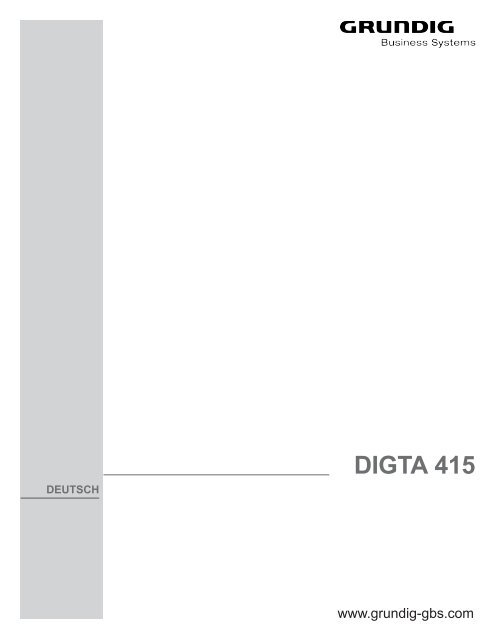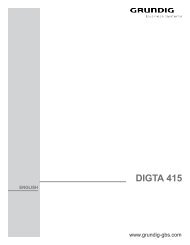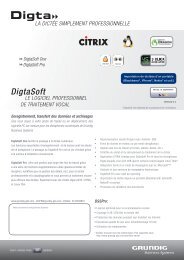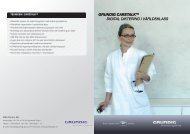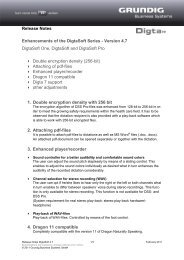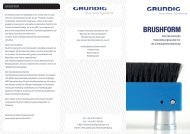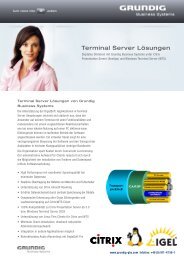DIGTA 415 - Grundig Business Systems
DIGTA 415 - Grundig Business Systems
DIGTA 415 - Grundig Business Systems
Sie wollen auch ein ePaper? Erhöhen Sie die Reichweite Ihrer Titel.
YUMPU macht aus Druck-PDFs automatisch weboptimierte ePaper, die Google liebt.
DEUTSCH<br />
<strong>DIGTA</strong> <strong>415</strong><br />
www.grundig-gbs.com
INHALT _____________________________________________<br />
4 Hinweise<br />
4 Sicherheit<br />
4 Umwelthinweis<br />
5 Lieferumfang<br />
5 Zubehör<br />
6 Die Bedienelemente<br />
7 Die Rückansicht<br />
8 Das Display<br />
8 Display-Informationen<br />
9 Vorbereiten<br />
9 Akkubetrieb<br />
9 Akkus einlegen<br />
10 Akku laden - direkt<br />
11 Akku laden - über die Digta-<br />
Station 445<br />
12 Hinweise zum <strong>Grundig</strong><br />
Akku 465<br />
13 Netzbetrieb über USB<br />
13 Netzbetrieb<br />
14 Wechselbare Speicherkarten<br />
einstecken und entnehmen<br />
15 Wechselbare Speicherkarten<br />
formatieren<br />
16 Gerät einschalten<br />
16 Ein- und Ausschalten<br />
16 Erstes Einschalten<br />
17 Weiteres Einschalten<br />
17 Ausschalten<br />
17 Tastensperre<br />
17 Navigation<br />
17 Navigation in den Menüs<br />
18 PIN / PUK<br />
18 Eingabe der vierstelligen PIN<br />
19 Eingabe der achtstelligen PUK<br />
19 Speicherung von Diktaten auf<br />
wechselbaren Speicherkarten<br />
0 Aufnahme<br />
20 Diktate speichern, Ordner<br />
wählen<br />
21 Diktieren<br />
21 Neues Diktat<br />
22 Aufnahme-Pause<br />
22 Aufnahme beenden<br />
22 Diktat ändern<br />
24 Diktatteil einfügen<br />
25 Die Info-Funktion und die<br />
Index-Funktion<br />
25 Info einfügen<br />
26 Index einfügen<br />
27 Diktieren mit Fußschalter<br />
9 Wiedergabe<br />
29 Diktat auswählen und anhören<br />
30 Lautstärke einstellen<br />
30 Schneller Sprung zum Anfang<br />
bzw. Ende eines Diktates<br />
30 Schnellwiedergabe<br />
31 Schneller Vorlauf und Rücklauf<br />
31 Info einfügen<br />
32 Index einfügen<br />
33 Info oder Index suchen<br />
34 Schreibplatzbetrieb mit<br />
Fußschalter<br />
35 Automatischer Kurzrücklauf<br />
36 Ändern-Menü<br />
36 Vorhandenes Diktat bearbeiten<br />
37 Diktat mit Priorität setzen<br />
38 Diktat zurückstellen<br />
39 Diktatsperre<br />
40 Diktat löschen<br />
40 Ein gesamtes Diktat löschen<br />
41 Ordnerinhalt löschen<br />
42 Teil eines Diktates löschen<br />
43 Das Menü<br />
43 Die Funktionen im Menü auf<br />
einen Blick<br />
43 Funktionen wenn das Gerät<br />
mit einem PC verbunden ist
INHALT _____________________________________________<br />
44 Die Einstellungen im Menü auf<br />
einen Blick<br />
45 Einstellungen im Menü<br />
45 Index setzen bei Wiedergabe<br />
46 Mikrofonempfindlichkeit<br />
47 Voice-Activation<br />
48 Automatisches Ausschalten<br />
49 Signaltöne<br />
50 Beleuchtung<br />
51 Uhrzeit, Datum<br />
52 Sekretariat<br />
53 Diktatart<br />
54 Gruppe<br />
55 USB-Verbindung automatisch/<br />
manuell<br />
56 Lautsprecher<br />
57 Vor-/Rücklauf<br />
58 Fußschalter<br />
58 Belegung des Fußschalters<br />
bei Aufnahme<br />
59 Belegung des Fußschalters<br />
bei Wiedergabe<br />
60 Kurzrücklauf<br />
61 Diktatzähler<br />
62 PIN ändern<br />
63 Version<br />
64 Formatieren<br />
65 Werkseinstellungen<br />
66 Sprache<br />
67 Betrieb mit Digta Station<br />
67 Digta Station<br />
67 USB Schnittstelle<br />
67 Fußschalter<br />
67 Ladestation, Stromversorgung<br />
68 Kommunikation mit dem PC<br />
68 Die <strong>Grundig</strong>-PC-Software<br />
68 Systemanforderungen<br />
69 Diktiergerät mit PC verbinden<br />
und trennen<br />
69 USB-Parallelbetrieb<br />
69 PC-Dateitransfer<br />
70 PC-Mikrofonbetrieb, USB-Audio,<br />
USB-HID<br />
71 Konfiguration des Diktat-<br />
Begleitzettels<br />
7 Firmware-Update<br />
72 Firmware-Update durchführen<br />
74 Barcodeleser<br />
DigtaScan 404<br />
74 Barcodes verwenden<br />
75 Anstecken<br />
76 Abnehmen<br />
77 DigtaScan ein- ausschalten<br />
78 Barcode zu einem Diktat einlesen<br />
79 Barcode zu einem Diktat<br />
anzeigen<br />
80 Barcode zu einem vorhandenen<br />
Diktat einlesen<br />
81 Diktat zu einem Barcode<br />
suchen<br />
82 Barcode von einem Diktat<br />
löschen<br />
83 Barcodeleser DigtaScan konfigurieren<br />
85 Barcodeleser Digta Scan einstellen<br />
86 Rücksetzen in den<br />
Auslieferzustand<br />
87 RFID-Leser DigtaRFID 414<br />
87 RFID-Codes verwenden<br />
87 RFID-Leser anstecken<br />
und abnehmen<br />
88 RFID-Leser ein- ausschalten<br />
89 RFID-Code zu einem<br />
neuen Diktat einlesen<br />
90 Weitere Funktionen<br />
91 Meldetexte, Fehlernum-<br />
mern<br />
3
HINWEISE _________________________________________<br />
Ihr Digta <strong>415</strong> ist ein digitales Handdiktiergerät. Es kann mit der<br />
mitgelieferten Software als Einzelplatz-Diktiersystem verwendet<br />
werden. Zudem ist eine Einbindung in eine Netzwerklösung<br />
möglich (lokales Netzwerk mit mehreren Autoren und<br />
Schreibkräften).<br />
Das Diktiergerät verfügt zur einfacheren Nachbearbeitung<br />
von Diktaten über Funktionen wie Einfügen oder Löschen von<br />
Passagen. Diktate können mittels PC ins Netz übertragen<br />
werden.<br />
Sicherheit<br />
Dieses digitale Handdiktiergerät ist für die Aufnahme und die<br />
Wiedergabe von Sprache bestimmt.<br />
Sorgen Sie unbedingt dafür, dass es vor Feuchtigkeit (Regen,<br />
Wasserspritzer) geschützt ist.<br />
Legen Sie das Diktiergerät nicht in unmittelbare Nähe der<br />
Heizung oder in die pralle Sonne.<br />
Achtung! Sie dürfen das Diktiergerät auf keinen Fall öffnen.<br />
Dadurch geht der Anspruch auf Gewährleistung verloren.<br />
Öffnen Sie nur den Deckel des Akkufachs.<br />
Benutzen Sie zum Reinigen ein trockenes Tuch. Verwenden<br />
Sie keine chemischen Reinigungsmittel.<br />
Umwelthinweis<br />
Der Akku darf nicht im Hausmüll entsorgt werden. Verbrauchte<br />
Akkus müssen in die Altbatterie-Sammelgefäße bei Handel oder<br />
öffentlich-rechtlichen Entsorgungsträgern gegeben werden.<br />
Das Produkt erfüllt die EG-Richtlinien »89/336/CEE,<br />
73/23/CEE, 93/68/CEE«.<br />
Technische und optische Änderungen vorbehalten!<br />
4
HINWEISE _________________________________________<br />
Lieferumfang<br />
– Digta Station*<br />
– PC-Software<br />
– USB-Kabel<br />
– Akku<br />
– Netzteil<br />
– Etui<br />
Zubehör<br />
Aktuelles Zubehör wie DigtaCard, Aufsteckmikrofon und<br />
Ohrhörer finden Sie im Internet unter www.grundig-gbs.com.<br />
Die von <strong>Grundig</strong> beschriebenen Leistungsmerkmale gelten<br />
nur bei Verwendung von <strong>Grundig</strong> Originalzubehör. Wegen<br />
Mängeln, die auf die Verwendung von Zubehör zurückzuführen<br />
sind, das nicht Originalzubehör von <strong>Grundig</strong> ist, bzw. nicht<br />
von <strong>Grundig</strong> empfohlen oder freigegeben ist, können keine<br />
Mangelhaftungsansprüche gegen <strong>Grundig</strong> geltend gemacht<br />
werden.“<br />
* Sonderausstattung<br />
5
DIE BEDIENELEMENTE ________________________<br />
Buchse für externes Mikrofon<br />
Mikrofon<br />
LED-Anzeige<br />
Aufnahme: rot leuchtend<br />
Aufnahmepause: rot blinkend<br />
Einfügen: orange leuchtend<br />
Einfügenpause: orange blinkend<br />
Akku laden: grün blinkend<br />
PC-Transfer: rot flackernd<br />
Auswahltasten*<br />
Navigationstasten*<br />
„new“-Taste<br />
(neues Diktat)<br />
* Beschriftung in unterster<br />
Display-Zeile<br />
Grüne Anzeige für<br />
USB-Anschluss<br />
Gelbe Anzeige für<br />
Stromversorgung<br />
Ohrhöreranschluss<br />
Ausgangsspannung max. 90 mV<br />
Aufnahmetaste<br />
Display<br />
Schiebeschalter für<br />
schnellen Vorlauf,<br />
Stopp,<br />
Start (Aufnahme,<br />
Wiedergabe)<br />
und Rücklauf<br />
Digta Station 445:<br />
Sonderausstattung<br />
6
Kartenschacht<br />
für MMC-/SD-<br />
Karten<br />
Schiebeschalter für<br />
schnellen Vorlauf,<br />
Stopp,<br />
Start (Aufnahme/<br />
Wiedergabe)<br />
und Rücklauf<br />
DIE RüCKANSICHT _____________________________<br />
Fach für Akku<br />
Ein-/Aus-Schalter<br />
Tastensperre<br />
7
Sprachaktivierung ein<br />
Aufzeichnung in Ordner A<br />
Aktuelle Funktion<br />
► Wiedergabe<br />
Aufnahme<br />
Aufnahmepause<br />
_▼_Einfügen<br />
Wiedergabe Ende<br />
►► schneller Vorlauf<br />
◄◄ Rücklauf<br />
Diktatnummer<br />
� Infonummer<br />
Indexnummer<br />
aktuelle Tastenfunktionen<br />
z.B. Diktat ändern,<br />
Diktatanwahl, Menü<br />
DAS DISPLAy _____________________________________<br />
Display-Informationen<br />
Aufnahme-/<br />
Wiedergabemodus<br />
Kartenanzeige,<br />
Diktat mit Priorität (PR)<br />
Akku-/USB-/<br />
Netzanzeige<br />
Restspeicherzeit<br />
Mikrofonempfindlichkeit<br />
Diktatlänge<br />
Statusbalken<br />
8
VORBEREITEN ___________________________________<br />
Akkubetrieb<br />
Um einen reibungslosen Betrieb mit dem Akku zu gewährleisten,<br />
sollten Sie das Diktiergerät nach Beendigung des<br />
Diktierens immer ausschalten und in die Digta Station* einsetzen,<br />
damit es wieder geladen wird.<br />
– Anzeige für den Betrieb mit Akkus » «.<br />
Akkus einlegen<br />
Es kann nur der <strong>Grundig</strong> Akku 465 mit der Digta Station<br />
445* im Diktiergerät geladen werden.<br />
• Diktiergerät ausschalten. Dazu schieben Sie den Ein/<br />
Aus-Schalter nach oben auf »OFF/HOLD«.<br />
• Akkufach öffnen.<br />
• Akku einlegen, dabei unbedingt Polung und Lage beachten<br />
(siehe Abbildung).<br />
Warnung:<br />
Niemals Batterien in das Akkufach legen! Dies kann<br />
zur Zerstörung der Batterien führen.<br />
Hinweis:<br />
Das Betriebssystem des Diktiergerätes wird beim Ausschalten<br />
„heruntergefahren“ (wie bei einem PC). Dazu<br />
muss noch ausreichend Strom zur Verfügung stehen.<br />
Wenn Sie nach dem selbstständigen Abschalten das<br />
Diktiergerät erneut einschalten, ohne ein Netzteil (oder<br />
das Diktiergerät über USB an einen PC) angesteckt<br />
zu haben oder den Akku geladen zu haben, können<br />
Ihre gespeicherten Diktate für immer verloren gehen.<br />
* Sonderausstattung<br />
9
VORBEREITEN ___________________________________<br />
Hinweis:<br />
Auch bei eingeschaltetem Diktiergerät wird der Akku<br />
geladen. Das Laden dauert dann jedoch länger.<br />
Akku laden – direkt<br />
• Diktiergerät ausschalten. Dazu schieben Sie den Ein/<br />
Aus-Schalter nach oben auf »OFF/HOLD«.<br />
• Stecker des Netzteiles in die Steckdose stecken.<br />
• USB-Stecker des Netzteilkabels in die Buchse<br />
»PC/USB« des Diktiergerätes stecken.<br />
– Nach kurzer Zeit erscheint auf dem Display die Ladeanzeige<br />
und die Aufnahmeanzeige blinkt grün.<br />
– Nach ca. 4 Stunden ist der leere Akku geladen. Die<br />
Ladeanzeige und die Aufnahmeanzeige erlöschen.<br />
• Netzteil aus der Steckdose ziehen und USB-Stecker<br />
des Netzteilkabels aus der Buchse »PC/USB« ziehen.<br />
10
VORBEREITEN ___________________________________<br />
Akku laden – über die Digta Station 445*<br />
• Stecken Sie den USB-Stecker des Netzteilkabels in die<br />
Buchse »DC IN 5V« der Digta Station*.<br />
• Stecken Sie den Stecker des Netzteiles in die Steckdose.<br />
– Die gelbe Anzeige an der Digta Station* leuchtet.<br />
• Schalten Sie das Diktiergerät aus. Dazu schieben Sie<br />
den Ein/Aus-Schalter nach oben auf »OFF/HOLD«.<br />
• Stecken Sie das ausgeschaltete Diktiergerät in die<br />
Digta Station*.<br />
– Nach kurzer Zeit erscheint auf dem Display des<br />
Gerätes die Ladeanzeige und die Aufnahmeanzeige<br />
blinkt grün.<br />
– Nach ca. 4 Stunden ist der leere Akku geladen. Die<br />
Ladeanzeigen und die Aufnahmeanzeige erlöschen.<br />
* Sonderausstattung<br />
11
VORBEREITEN ___________________________________<br />
Hinweise zum <strong>Grundig</strong> Akku 465<br />
Neue Akkus erreichen Ihre volle Kapazität erst nach mehrmaligen<br />
Laden. Deshalb kann die Betriebszeit mit neuem<br />
Akku in seltenen Fällen weniger als 3 Stunden betragen.<br />
Mit vollem Akku können Sie bis zu 7 Stunden mit dem<br />
Diktiergerät arbeiten (Prüfkriterien nach <strong>Grundig</strong> <strong>Business</strong><br />
<strong>Systems</strong>).<br />
Im Display des Diktiergerätes wird der Ladezustand des<br />
Akku angezeigt:<br />
– » « Akku voll geladen;<br />
– » « Akku teilentladen;<br />
– » « Akku schwach;<br />
– » « Akku fast leer.<br />
Ist der Akku fast leer, ertönt ein kurzes Warnsignal und das<br />
Akkusymbol » « im Display blinkt. Im Aufnahmebetrieb<br />
ertönt kein Warnsignal. Sie können noch mehrere Minuten<br />
aufnehmen und wiedergeben bis zur Selbstabschaltung<br />
des Diktiergerätes. Wir empfehlen jedoch, nach dem<br />
Warnsignal und bei blinkendem Akkusymbol » «,<br />
den Ladevorgang zu starten oder das Diktiergerät im<br />
Netzbetrieb zu betreiben.<br />
Das Betriebssystem des Diktiergerätes wird beim<br />
Ausschalten „heruntergefahren” (wie bei einem PC). Dazu<br />
muss noch ausreichend Strom zur Verfügung stehen.<br />
Wenn Sie nach dem selbstständigen Abschalten das<br />
Diktiergerät erneut einschalten, ohne das Netzteil angesteckt<br />
zu haben oder den Akku geladen zu haben, können<br />
Ihre gespeicherten Diktate für immer verloren gehen.<br />
1
VORBEREITEN ___________________________________<br />
Netzbetrieb über USB<br />
Sie können Ihr Diktiergerät über ein USB-Kabel (im Lieferumfang<br />
enthalten) mit Ihrem PC verbinden.<br />
• Schalten Sie Ihren PC ein.<br />
• Schalten Sie Ihr Diktiergerät ein und schließen Sie es<br />
über das USB-Kabel am PC an. Es erscheint rechts<br />
oben die Anzeige für das Akkuladen oder bei ganz vollem<br />
Akku das Symbol » « für die Stromversorgung<br />
über den PC.<br />
• Ist die automatische PC-Verbindung eingeschaltet, meldet<br />
sich das Diktiergerät im USB-Parallelbetrieb am PC<br />
an. Rufen Sie mit der rechten Auswahltaste das Menü<br />
auf. Wählen Sie nun mit den Navigationstasten das<br />
Symbol » « für Diktieren im Netzbetrieb und bestätigen<br />
mit der rechten Auswahltaste » «.<br />
Das Diktiergerät bezieht jetzt den Strom über Ihren PC<br />
(der Akku im Gerät wird nicht entladen) und Sie können<br />
es wie im Akkubetrieb für Aufnahme und Wiedergabe<br />
nutzen.<br />
Netzbetrieb<br />
Ist das Diktiergerät eingeschaltet und ein Netzteil an der<br />
Buchse »PC/USB« angeschlossen, wird das Diktiergerät<br />
aus dem Netzteil mit Strom versorgt. Der Akku wird geladen.<br />
– Anzeige für Netzbetrieb » «.<br />
Für den PC-Betrieb mit Netzteil verwenden Sie die Digta<br />
Station*.<br />
* Sonderausstattung<br />
13
VORBEREITEN ___________________________________<br />
Wechselbare Speicherkarten einstecken und entnehmen<br />
Die Speicherkarten (nicht im Lieferumfang enthalten) können<br />
Sie anstelle des internen Speichers verwenden.<br />
Verwenden Sie DigtaCards aus dem Zubehör von <strong>Grundig</strong><br />
<strong>Business</strong> <strong>Systems</strong>.<br />
• Speicherkarte mit der abgeschrägten Seite in der Richtung,<br />
wie auf der Geräterückseite abgebildet in den<br />
Kartenschacht einschieben.<br />
Hinweise:<br />
Wenden Sie beim Einschieben der Karten keine Gewalt<br />
an. Leichter Druck ist ausreichend.<br />
Zum Entnehmen Drücken Sie leicht auf die Speicherkarte<br />
bis der Schnappmechanismus die Karte freigibt.<br />
Entfernen Sie die Karten niemals bei eingeschalteter<br />
Aufnahme oder während des Datentransportes vom<br />
PC oder zum PC. Dies könnte zu Datenverlust führen.<br />
Wird eine „volle“ Speicherkarte (z.B. mit über 300 Diktaten)<br />
in das Diktiergerät mit Werkseinstellungen (oder<br />
mit zurückgesetztem Diktatzähler) eingeschoben, dauert<br />
das Anlegen eines neuen Diktates bis zu 20 Sekunden.<br />
Diese Zeit wird benötigt, da das Diktiergerät vom<br />
Diktatzähler 1 aus beginnend, die erste freie Diktatnummer<br />
sucht. Ausserdem ist diese Zeit vom Hersteller<br />
der Speicherkarte abhängig und kann somit variieren.<br />
Werden MultiMediaCards/SecureDigital Cards (MMC/<br />
SD) mit zu niedriger Schreibgeschwindigkeit verwendet,<br />
wird im Display »Karte nicht unterstützt!« angezeigt.<br />
Achten Sie darauf, dass die elektrischen Kontakte auf<br />
der Unterseite der Speicherkarte keiner starken mechanischen<br />
Beanspruchung ausgesetzt werden. Die Karten<br />
sind unempfindlich gegen Schmutz und Feuchtigkeit,<br />
dürfen aber nur in trockenem und sauberem Zustand in<br />
das Diktiergerät eingeschoben werden.<br />
14
VORBEREITEN ___________________________________<br />
Neue Speicherkarten müssen vor dem ersten<br />
Beschreiben zuerst formatiert werden.<br />
Beachten Sie unbedingt die Hinweise im Kapitel<br />
”EINSTELLUNGEN IM MENü – Formatieren”.<br />
Wechselbare Speicherkarten formatieren<br />
Speicherkarten – auch vorformartierte – müssen vor dem<br />
ersten Beschreiben zuerst mit dem Diktiergerät formatiert<br />
werden.<br />
Erscheint nach dem Einsetzen einer unformatierten<br />
Speicherkarte eine Fehlermeldung, so bestätigen Sie<br />
diese mit der rechten Auswahltaste » «.<br />
Die Anzeige »Form., alles löschen?« bestätigen Sie<br />
ebenfalls mit der rechten Auswahltaste » «.<br />
Die Speicherkarte darf nicht als Wechseldatenträger mit<br />
der Formatierungsfunktion eines PC formatiert werden.<br />
Neue Speicherkarten dürfen nur über die Menüfunktion<br />
„Formatieren” formatiert werden. Beachten Sie unbedingt<br />
die Hinweise im Kapitel ”EINSTELLUNGEN IM MENü<br />
– Formatieren”.<br />
Wir empfehlen, die Speicherkarte nach mehreren<br />
Überspielungen auf den PC neu zu formatieren. Beim<br />
Formatieren wird die Speicherkarte defragmentiert. Der<br />
Zugriff auf die nächsten Diktate erfolgt dann schneller.<br />
15
GERÄT EINSCHALTEN _________________________<br />
Ein- und Ausschalten<br />
Erstes Einschalten<br />
• Schieben Sie den Ein/Aus-Schalter nach unten auf<br />
»ON«.<br />
• Bestätigen Sie die Werkseinstellung der PIN* ("0000")<br />
durch die rechte Auswahltaste » « oder durch die Aufnahmetaste<br />
» DICT«.<br />
• Eine Autorenliste erscheint, wenn mehr als ein Autor<br />
(max. 20 Autoren möglich) eingestellt ist. Wählen Sie<br />
dann Ihren Namen aus und bestätigen Sie diesen mit<br />
der rechten Auswahltaste » «.<br />
- Die Autorenliste wird vom Administrator am PC erstellt<br />
und auf das Diktiergerät übertragen.<br />
Hinweis:<br />
Bei mehr als einem Autor werden in der Diktatliste nur<br />
die Diktate mit der beim Einschalten des Gerätes ausgewählten<br />
und bestätigten (eigenen) Autorenkennung<br />
angezeigt. Damit wird verhindert, dass versehentlich<br />
fremde Diktate bearbeitet oder gar gelöscht werden<br />
können.<br />
• Wir empfehlen Ihnen, jetzt Datum und Uhrzeit einzustellen.<br />
Geben Sie dazu mit den Navigationstasten »▲▼«<br />
Jahr, Monat, Tag, Stunden und Minuten ein und bestätigen<br />
Sie jeweils mit der rechten Auswahltaste » «.<br />
• Beenden Sie Ihre Einstellungen mit » «.<br />
• Mit der linken Auswahltaste » « brechen Sie die Uhreinstellung<br />
ohne Übernahme der Änderungen ab. Bei<br />
jedem weiteren Einschalten erscheint die Datums- und<br />
Uhreinstellung wieder, bis einmal eine Uhreinstellung<br />
mit der rechten Auswahltaste beendet wird.<br />
– Das Gerät ist nun betriebsbereit.<br />
* Sonderausstattung<br />
16
GERÄT EINSCHALTEN _________________________<br />
Weiteres Einschalten<br />
• Schieben Sie den Ein/Aus-Schalter nach unten auf<br />
»ON«.<br />
• Wenn eine Autorenliste erscheint, wählen Sie Ihren<br />
Namen aus und bestätigen Sie diesen mit der rechten<br />
Auswahltaste » «.<br />
Ausschalten<br />
• Schieben Sie den Ein/Aus-Schalter nach oben auf<br />
»OFF/HOLD«.<br />
Tastensperre<br />
Mit der Tastensperre können Sie verhindern, dass das<br />
Gerät während der Aufnahme oder Wiedergabe versehentlich<br />
ausgeschaltet wird.<br />
• Schieben Sie dazu den Ein/Aus-Schalter bei Aufnahme<br />
oder Wiedergabe auf »OFF/HOLD«. Nun sind die<br />
Tasten gesperrt und im Display erscheint das Symbol<br />
» HOLD «. Möchten Sie die Tasten wieder freigeben,<br />
schieben Sie den Ein/Aus-Schalter wieder auf »ON«.<br />
Nun können Sie Ihre Aufnahme bzw. Wiedergabe wieder<br />
stoppen.<br />
Betätigen Sie den Ein/Aus-Schalter in einer anderen<br />
Funktion, schaltet das Gerät aus.<br />
NAVIGATION _____________________________________<br />
Navigation in den Menüs<br />
• Mit den Navigationstasten »◄►« können gewünschte<br />
Menüpunkte, bzw. Funktionen/Einstellungen<br />
angewählt werden.<br />
• Mit der rechten Auswahltaste » « aktivieren Sie Menüpunkte,<br />
bestätigen Funktionen oder Werte.<br />
• Mit der linken Auswahltaste » « brechen Sie Funktionen<br />
ab, Änderungen werden nicht gespeichert.<br />
17
PIN / PUK _________________________________________<br />
Eingabe der vierstelligen PIN*<br />
Ist Ihr Diktiergerät mit der PIN/PUK*-Funktion ausgerüstet,<br />
müssen Sie nach jedem Einschalten des<br />
Diktiergerätes Ihre PIN* (Personal Identification<br />
Number, persönliche Identifikationsnummer) eingeben.<br />
• Die Eingabe können Sie über die Navigationstasten<br />
oder durch Betätigung des Schiebeschalters zu<br />
»◄◄REW« (Erniedrigung der Zahl) oder »►► FFWD«<br />
(Erhöhung der Zahl) und Bestätigung der Zahl durch<br />
die Aufnahmetaste » DICT« vornehmen.<br />
- Jede eingegebene Ziffer wird als Sichtschutz durch ein<br />
Sternsymbol " ٭ " überschrieben. Durch Eingabe der<br />
vierten Ziffer kommen Sie zum Hauptmenü.<br />
Wird die PIN dreimal falsch eingegeben, entsteht eine<br />
Zwangspause von 30 Sekunden. Wurde die PIN in<br />
drei Versuchen dreimal falsch eingegeben, wird das<br />
Diktiergerät gesperrt und kann nur durch Eingabe der PUK<br />
wieder freigegeben werden.<br />
Hinweis :<br />
Die PIN können Sie über eine Menüfunktion ändern, siehe<br />
Kapitel ”EINSTELLUNGEN IM MENÜ – PIN ändern”.<br />
* Sonderausstattung<br />
18
PIN / PUK _________________________________________<br />
Eingabe der achtstelligen PUK<br />
Nach mehrfacher falscher Eingabe der PIN* wird das<br />
Diktiergerät gesperrt. Danach muss die achtstellige PUK<br />
(Personal Unblocking Key, persönlicher Freischaltschlüssel)<br />
eingegeben werden.<br />
• Die Eingabe können Sie über die Navigationstasten<br />
oder durch Betätigung des Schiebeschalters zu<br />
»◄◄ REW« (Erniedrigung der Zahl) oder »►► FFWD«<br />
(Erhöhung der Zahl) und Bestätigung der Zahl durch die<br />
Aufnahmetaste » DICT« vornehmen.<br />
Wird die PUK dreimal falsch eingegeben, entsteht eine<br />
Zwangspause von 30 Sekunden. Die Eingabe ist unbegrenzt<br />
möglich. Die PUK wird aus der spezifischen Geräte-<br />
Seriennummer generiert und wurde Ihnen oder Ihrem<br />
Systemadministrator beim Kauf des Gerätes mitgegeben.<br />
Nach Eingabe der PUK ist die PIN* auf 0000 zurückgesetzt.<br />
Speicherung von Diktaten auf wechselbaren<br />
Speicherkarten<br />
Diktate auf externen, wechselbaren Speicherkarten<br />
(DigtaCard) lassen sich nicht durch die PIN/PUK*-Funktion<br />
schützen. Beim Wechsel auf eine externe Speicherkarte<br />
erscheint folgende Einblendung.<br />
- EXT ohne PIN-Schutz!<br />
• Bestätigen Sie mit rechten Auswahltaste » «, dass<br />
Sie mit einer externen Speicherkarte ohne PIN*-Schutz<br />
arbeiten wollen.<br />
* Sonderausstattung<br />
19
AUFNAHME _______________________________________<br />
Diktate speichern, Ordner wählen<br />
Diktate werden auf dem internen Speicher des<br />
Diktiergerätes gespeichert, solange keine externe, wechselbare<br />
Speicherkarte (DigtaCard) eingesteckt ist.<br />
Ist eine Speicherkarte einsteckt, werden alle Diktate auf<br />
dieser Speicherkarte gespeichert. Der interne Speicher<br />
ist dabei vor Zugriffen geschützt. Zwischen dem internen<br />
Speicher und der Speicherkarte kann nicht kopiert werden.<br />
– Anzeige im Display bei externer Speicherkarte: » «<br />
Beachten Sie unbedingt die Hinweise im Kapitel<br />
”EINSTELLUNGEN IM MENü – Formatieren” .<br />
Es stehen Ihnen sechs Ordner zur Verfügung, ein<br />
Hauptordner » « und fünf Unterordner, die mit A, B, C,<br />
D und E bezeichnet sind. So haben Sie die Möglichkeit,<br />
Diktate zu sortieren (z.B. eine Trennung vornehmen, zwischen<br />
geschäftlichen und privaten Diktaten).<br />
Ordner wählen<br />
• Aktivieren Sie mit der rechten Auswahltaste » « das<br />
Menü.<br />
• Wählen Sie mit den Navigationstasten »◄►« den<br />
Menüpunkt Ordner » « und bestätigen Sie diesen<br />
mit der rechten Auswahltaste » «.<br />
• Jetzt können Sie mit den Navigationstasten den<br />
gewünschten Ordner auswählen. Bestätigen Sie diesen<br />
mit » «.<br />
• Mit der linken Auswahltaste » « verlassen Sie das<br />
Menü<br />
Ihre Diktate werden nun alle in diesem Ordner gespeichert.<br />
Bei erneutem Einschalten des Gerätes werden der zuletzt<br />
ausgewählte Ordner und das zuletzt bearbeitete Diktat<br />
angezeigt.<br />
0
AUFNAHME _______________________________________<br />
Diktieren<br />
• Sprechen Sie über das Diktiergerät hinweg.<br />
Die Abbildung zeigt die optimale Gerätehaltung. Durch<br />
das hochwertige Mikrofon können Sie auch Gespräche<br />
aus größerer Entfernung aufnehmen.<br />
Neues Diktat<br />
• Schieben Sie den Schiebeschalter auf » STOP «.<br />
• Drücken Sie die Taste »new«.<br />
– Ein neues Diktat mit der nächsthöheren Nummer wird<br />
erstellt, Anzeige z.B. »DICT0003«.<br />
– Zu jedem neuen Diktat werden Uhrzeit und Datum mitgespeichert<br />
(Anzeige nur am PC).<br />
– Die rote Aufnahmeanzeige blinkt, im Display erscheinen<br />
das schwarze Disc-Symbol » « und das<br />
Pausensymbol » «.<br />
• Schieben Sie den Schiebeschalter auf »►START«.<br />
– DieAufnahmeanzeigeleuchtet,imDisplaybeginntsich<br />
das Disc-Symbol » « zu drehen und das Pausensymbol<br />
wird zum Aufnahmesymbol » «.<br />
– Das Gerät zeichnet auf.<br />
1
AUFNAHME _______________________________________<br />
Aufnahme-Pause<br />
• Schieben Sie den Schiebeschalter auf » STOP «.<br />
– Die Aufnahmeanzeige blinkt, im Display bleibt das<br />
Disc-Symbol » « wieder stehen und das Pausensymbol<br />
» « erscheint wieder.<br />
Aufnahme beenden<br />
• Drücken Sie die rote Aufnahmetaste » DICT«. Das<br />
Disc-Symbol wird weiß » «.<br />
Schneller Vorlauf oder Rücklauf während einer Aufnahme<br />
beenden ebenfalls die Aufnahme.<br />
– Beim Beenden jeder Aufnahme werden Uhrzeit und<br />
Datum mitgespeichert (Anzeige nur am PC).<br />
Diktat ändern<br />
Sie können während der Wiedergabe ab der aktuellen<br />
Diktatposition den aufgenommenen Text übersprechen<br />
oder am Diktatende eine Aufnahme anhängen.<br />
Beachten Sie den zur Verfügung stehenden freien Speicherplatz,<br />
im Display (in Stunden und Minuten) angezeigt.<br />
• Schieben Sie den Schiebeschalter auf » STOP «.<br />
• Wählen Sie mit den Navigationstasten »◄►« das<br />
gewünschte Diktat (siehe „Diktat auswählen und<br />
anhören”).<br />
• Schieben Sie den Schiebeschalter auf »►START«<br />
(Wiedergabe).<br />
• Schieben Sie den Schiebeschalter während der Wiedergabe<br />
an der gewünschten Diktatposition auf » STOP «.
AUFNAHME _______________________________________<br />
• Drücken Sie die rote Aufnahmetaste » DICT«, die<br />
rote Aufnahmeanzeige blinkt, im Display erscheinen<br />
das schwarze Disc-Symbol » « und das Pausensymbol<br />
» «.<br />
• Schieben Sie den Schiebeschalter auf »►START« und<br />
sprechen Sie den neuen Text. Die rote Aufnahmeanzeige<br />
leuchtet, im Display dreht sich das schwarze Disc-<br />
Symbol » « und das Pausensymbol wird zum Aufnahmesymbol<br />
» «.<br />
Achtung:<br />
Dabei wird ab diesem Punkt Ihr altes Diktat überschrieben.<br />
• Schieben Sie den Schiebeschalter am Ende des Diktates<br />
auf » STOP «.<br />
• Drücken Sie die rote Aufnahmetaste » DICT« oder<br />
die linke Auswahltaste » «. Die Aufnahme ist ausgeschaltet.<br />
Hinweis:<br />
Wenn Sie nach der Diktatauswahl gleich die Aufnahmetaste<br />
drücken, wird Ihr neues Diktat hinten angehängt.<br />
3
AUFNAHME _______________________________________<br />
Diktatteil einfügen<br />
Sie können während der Wiedergabe an der aktuellen<br />
Diktatposition eine neue Aufnahme einfügen.<br />
Beachten Sie auch hier den zur Verfügung stehenden<br />
freien Speicherplatz.<br />
• Schieben Sie den Schiebeschalter auf » STOP «.<br />
• Wählen Sie mit den Navigationstasten »◄►« das<br />
gewünschte Diktat (siehe „Diktat auswählen und<br />
anhören”).<br />
• Schieben Sie den Schiebeschalter auf »►START«, um<br />
das Diktat anzuhören.<br />
• Schieben Sie den Schiebeschalter während der Wiedergabe<br />
auf » STOP «, wenn die gewünschte Diktatposition<br />
erreicht ist, an der Sie Ihren Text einfügen<br />
möchten.<br />
• Drücken Sie die rote Aufnahmetaste » DICT«, die<br />
rote Aufnahmeanzeige blinkt, im Display erscheint das<br />
schwarze Disc-Symbol » « und das Pausensymbol<br />
» «.<br />
• Mit der rechten Auswahltaste bestätigen Sie die Funktion<br />
» « (Einfügen).<br />
• Wählen Sie aus dem Menü die Funktion "Diktatteil einfügen"<br />
(Teil einfügen) » « und bestätigen Sie mit der<br />
Auswahltaste » «.<br />
• Schieben Sie den Schiebeschalter auf »►START« und<br />
sprechen Sie den einzufügenden Text.<br />
• Schieben Sie den Schiebeschalter am Ende Ihrer Einfügung<br />
auf » STOP «.<br />
• Drücken Sie nun zum Beenden die rote Aufnahmetaste<br />
» DICT« oder die linke Auswahltaste » «.<br />
4
AUFNAHME _______________________________________<br />
Die Info-Funktion und die Index-Funktion<br />
Sie können als Bestandteil eines Diktates Informationen<br />
(» �« = Info) für Ihre Schreibkraft aufsprechen und kennzeichnen<br />
oder Indexmarkierungen (» «= Index) für bestimmte<br />
Diktatstellen setzen. Im Display erscheint Info » �« oder Index<br />
» « und dessen Nummer (von 1 bis 16). Bei der Wiedergabe<br />
erklingt ein Signalton. Diese Infos und Indizes werden mit dem<br />
Diktat auf den PC übertragen.<br />
Info einfügen<br />
Sie können während einer Aufnahme an der aktuellen<br />
Diktatposition eine neue Info einfügen.<br />
• Schieben Sie den Schiebeschalter auf » STOP «.<br />
• Drücken Sie die rote Aufnahmetaste » DICT«.<br />
– Die rote Aufnahmeanzeige blinkt, im Display erscheinen<br />
das schwarze Disc-Symbol » « und das<br />
Pausensymbol » «.<br />
• Schieben Sie den Schiebeschalter auf »►START«.<br />
– DieAufnahmeanzeige leuchtet, im Display beginnt sich<br />
das Disc-Symbol » « zu drehen und das Pausensymbol<br />
wird zum Aufnahmesymbol » «. Das Gerät<br />
zeichnet auf. In der Leiste für die Tastenfunktionen<br />
erscheinen die Symbole für Info » �« und Index » «.<br />
• Drücken Sie die Auswahltaste » �« für das Einfügen<br />
einer Info an der aktuellen Position.<br />
• Sobald die nächsthöhere Info-Nummer, z.B. » �2«, im<br />
Display angezeigt wird, sprechen Sie den Info-Text.<br />
5
AUFNAHME _______________________________________<br />
• Schieben Sie den Schiebeschalter am Ende Ihrer Info<br />
auf » STOP «.<br />
• Drücken Sie nun zum Beenden die rote Aufnahmetaste<br />
» DICT« oder die linke Auswahltaste » «.<br />
Index einfügen<br />
Sie können während der Aufnahme an der aktuellen<br />
Diktatposition einen neuen Index einfügen.<br />
• Schieben Sie den Schiebeschalter auf » STOP «.<br />
• Drücken Sie die rote Aufnahmetaste » DICT«.<br />
– Die rote Aufnahmeanzeige blinkt, im Display erscheinen<br />
das schwarze Disc-Symbol » « und das<br />
Pausensymbol » «.<br />
• Schieben Sie den Schiebeschalter auf »►START«.<br />
– DieAufnahmeanzeige leuchtet, im Display beginnt sich<br />
das Disc-Symbol » « zu drehen und das Pausensymbol<br />
wird zum Aufnahmesymbol » «. In der Leiste<br />
für die Tastenfunktionen erscheinen die Symbole<br />
für Info » �« und Index » «.<br />
• Drücken Sie die rechte Auswahltaste » «.<br />
– Die nächsthöhere Info-Nummer, z.B. » 2«, wird kurz<br />
im Display angezeigt.<br />
• Schieben Sie den Schiebeschalter auf » STOP «.<br />
• Drücken Sie nun zum Beenden die rote Aufnahmetaste<br />
» DICT« oder die linke Auswahltaste » «.<br />
6
AUFNAHME _______________________________________<br />
Diktieren mit Fußschalter<br />
• Schließen Sie den Fußschalter an die Buchse » «<br />
der Digta Station* an.<br />
• Schließen Sie zur Stromversorgung der Digta Station*<br />
und des Fußschalters das Netzteil an die Buchse<br />
»DC IN 5V« oder einen PC über USB-Kabel an die<br />
Buchse »PC/USB« an.<br />
• Schieben Sie den Schiebeschalter auf » STOP «.<br />
• Stecken Sie das eingeschaltete Diktiergerät in die<br />
Digta Station*.<br />
Hinweis:<br />
Ist die automatische PC-Verbindung eingeschaltet, meldet<br />
sich das Diktiergerät im USB-Parallelbetrieb am PC<br />
an. Rufen Sie mit der rechten Auswahltaste das Menü<br />
auf. Wählen Sie nun mit den Navigationstasten das<br />
Symbol » « für Diktieren im Netzbetrieb und bestätigen<br />
mit der rechten Auswahltaste » «.<br />
• Die Schalterbelegung des Fußschalters ist für handfreies<br />
Diktieren ausgelegt (Werkseinstellung). Bei Einstellung<br />
»Wiedergabe« (Schreibplatzbetrieb), muss<br />
zuerst im Menüpunkt »Fußschalter« - auf »Aufnahme«<br />
umgestellt werden. Siehe Kapitel "EINSTELLUNGEN<br />
IM MENÜ - Fußschalter".<br />
Linkes Pedal<br />
– Rücklauf;<br />
mittleres Pedal<br />
– kurz Drücken, Aufnahme ein-/ausschalten;<br />
– lang Drücken (ca. 1,5 Sekunden), neues Diktat,<br />
die rote Aufnahmeanzeige leuchtet, eine neue<br />
Diktatnummer, z.B. »DICT0003« wird angezeigt;<br />
rechtes Pedal<br />
– Aufnahme- und Wiedergabe Start/Stopp.<br />
* Sonderausstattung<br />
7
AUFNAHME _______________________________________<br />
Hinweis:<br />
Die Funktion schneller Vorlauf wählen Sie am Diktiergerät<br />
mit dem Schiebeschalter auf Stellung »►►<br />
FFWD«.<br />
8
WIEDERGABE ____________________________________<br />
Diktat auswählen und anhören<br />
• Schieben Sie den Schiebeschalter auf » STOP «.<br />
• Wählen Sie den Ordner aus, in dem sich Ihr Diktat<br />
befindet (siehe „Diktate Speichern, Ordner wählen“).<br />
• Wählen Sie mit den Navigationstasten »◄►« das<br />
gewünschte Diktat. Im Display erscheint der gewählte<br />
Diktatname. Wurde ein Diktat am PC umbenannt oder<br />
stammt es von einem anderen Diktiergerät, so wird der<br />
Diktatname als Text, gegebenenfalls in abgekürzter<br />
Form, angezeigt.<br />
• Schieben Sie den Schiebeschalter auf »►START«.<br />
– Im Display beginnt sich das weiße Disc-Symbol » «<br />
zu drehen, links im Diplay erscheint das Wiedergabesymbol<br />
»►« und der Statusbalken beginnt zu<br />
laufen. Die Wiedergabe beginnt ab Diktatanfang.<br />
Hinweis:<br />
Wird nach dem Einschalten des Diktiergerätes kein<br />
neues Diktat ausgewählt, wird das zuletzt bearbeitete<br />
Diktat ab der Position wiedergegeben, an der es<br />
vor dem Ausschalten stand.<br />
• Möchten Sie die Wiedergabe unterbrechen, schieben<br />
Sie den Schiebeschalter auf » STOP «.<br />
– Im Display bleibt das weiße Disc-Symbol » « stehen.<br />
Der Statusbalken bleibt stehen.<br />
9
WIEDERGABE ____________________________________<br />
Lautstärke einstellen<br />
• Drücken Sie während der Wiedergabe die linke Navigationstaste,<br />
um das Gerät leiser zu stellen, bzw. die<br />
rechte, um es lauter zu stellen.<br />
– Im Display wird das Lautsprechersymbol » « zum<br />
Symbol für die Lautstärkeregelung » «.<br />
Schneller Sprung zum Anfang bzw. Ende eines<br />
Diktates<br />
• Schieben Sie den Schiebeschalter auf »►START«.<br />
• Durch Antippen der linken Auswahltaste können Sie abwechselnd<br />
zum Ende und Anfang des Diktates springen.<br />
Hinweis:<br />
Ist im Diktat eine Info, bzw. ein Index gesetzt, dann<br />
wird die Position des nächsten Infoanfangs, Infoendes,<br />
oder Index angesprungen. Befinden Sie sich am Ende<br />
des Diktates, dann wird der Anfang des Diktates angesprungen.<br />
Schnellwiedergabe<br />
• Drücken Sie während der Wiedergabe die rechte Auswahltaste<br />
» ->1,5x «.<br />
– Das Diktat wird mit ungefähr 1,5-facher Geschwindigkeit<br />
wiedergegben.<br />
• Zum Zurückstellen auf normale Wiedergabe drücken<br />
Sie während der Schnellwiedergabe erneut die rechte<br />
Auswahltaste » ->1,0x «.<br />
30
WIEDERGABE ____________________________________<br />
Schneller Vorlauf und Rücklauf<br />
• Schieben Sie den Schiebeschalter auf »►► FFWD«<br />
oder »◄◄ REW «.<br />
– Im Display läuft der Statusbalken schnell vor bzw.<br />
zurück.<br />
Hinweis:<br />
In den Einstellungen kann im Menüpunkt »Vor-/Rücklauf«<br />
die Geschwindigkeit auf sehr langsam, langsam<br />
und schnell eingestellt werden.<br />
Info einfügen<br />
Sie können während der Wiedergabe an der aktuellen<br />
Diktatposition eine neue Info einfügen.<br />
• Schieben Sie den Schiebeschalter auf » STOP «.<br />
• Wählen Sie mit den Navigationstasten »◄►« das<br />
gewünschte Diktat (siehe „Diktat auswählen und<br />
anhören”).<br />
• Schieben Sie den Schiebeschalter auf »►START«, um<br />
das Diktat anzuhören.<br />
• Schieben Sie den Schiebeschalter während der Wiedergabe<br />
auf » STOP «, wenn die gewünschte Diktatposition<br />
erreicht ist, an der Sie Ihren Info-Text einfügen möchten.<br />
• Drücken Sie die rote Aufnahmetaste » DICT«, die rote<br />
Aufnahmeanzeige blinkt, im Display erscheint das schwarze<br />
Disc-Symbol » « und das Pausensymbol » «.<br />
• Mit der rechten Auswahltaste bestätigen Sie die Funktion »<br />
« (Einfügen).<br />
• Wählen Sie aus dem eingeblendeten Display die Info-<br />
Funktion » �« zum Einfügen einer Info aus und bestätigen<br />
Sie mit der Auswahltaste » «.<br />
• Schieben Sie den Schiebeschalter auf »►START« und<br />
sprechen Sie den einzufügenden Info-Text.<br />
31
WIEDERGABE ____________________________________<br />
- Die nächsthöhere Info-Nummer, z.B. » �2«, wird im<br />
Display mit angezeigt.<br />
• Schieben Sie den Schiebeschalter am Ende Ihrer Einfügung<br />
auf » STOP «.<br />
• Drücken Sie nun zum Beenden die rote Aufnahmetaste<br />
» DICT« oder die linke Auswahltaste » «.<br />
Index einfügen<br />
Sie können während der Wiedergabe an der aktuellen<br />
Diktatposition einen neuen Index einfügen.<br />
• Schieben Sie den Schiebeschalter auf » STOP «.<br />
• Wählen Sie mit den Navigationstasten »◄►« das<br />
gewünschte Diktat (siehe „Diktat auswählen und<br />
anhören”).<br />
• Schieben Sie den Schiebeschalter auf »►START«, um<br />
das gewünschte Diktat anzuhören.<br />
• Schieben Sie den Schiebeschalter während der Wiedergabe<br />
auf » STOP «, wenn die gewünschte Diktatposition<br />
erreicht ist, an der Sie Ihren Index einfügen<br />
möchten.<br />
• Drücken Sie die rote Aufnahmetaste » DICT«, die<br />
rote Aufnahmeanzeige blinkt, im Display erscheint das<br />
schwarze Disc-Symbol » « und das Pausensymbol<br />
» «.<br />
• Mit der rechten Auswahltaste bestätigen Sie die Funktion<br />
» « (Einfügen).<br />
• Wählen Sie aus dem eingeblendeten Display die Index-<br />
Funktion » « zum Einfügen eines Index aus und bestätigen<br />
Sie mit der Auswahltaste » «.<br />
3
WIEDERGABE ____________________________________<br />
- Die nächsthöhere Info-Nummer, z.B. » 2«, wird kurz<br />
im Display angezeigt.<br />
• Schieben Sie den Schiebeschalter auf » STOP «.<br />
• Drücken Sie nun zum Beenden die rote Aufnahmetaste<br />
» DICT« oder die linke Auswahltaste » «.<br />
Info oder Index suchen<br />
• Schieben Sie den Schiebeschalter auf »◄◄REW« oder<br />
drücken die Taste »►►FFWD«.<br />
– Bei einem Index und am Anfang jeder Info hören Sie<br />
einen Signalton, am Ende der Info zwei Signaltöne.<br />
– Bei einem Index und am Anfang jeder Info wird der<br />
Spulvorgang kurz angehalten<br />
– Im Display wird die jeweilige Info angezeigt, z.B. » �2«<br />
oder » 2«.<br />
Hinweis:<br />
Kurze Infos und Indexe finden Sie besser im Wiedergabe-Betrieb.<br />
33
WIEDERGABE ____________________________________<br />
Schreibplatzbetrieb mit Fußschalter<br />
• Schließen Sie den Fußschalter* an die Buchse » «<br />
der Digta Station* an.<br />
• Schließen Sie zur Stromversorgung der Digta Station*<br />
und des Fußschalters das Netzteil an die Buchse<br />
»DC IN 5V« oder einen PC über USB-Kabel an die<br />
Buchse »PC/USB« an.<br />
• Schieben Sie den Schiebeschalter auf » STOP «.<br />
• Stecken Sie das eingeschaltete Diktiergerät in die<br />
Digta Station*.<br />
Hinweis:<br />
Ist die automatische PC-Verbindung eingeschaltet, meldet<br />
sich das Diktiergerät im USB-Parallelbetrieb am PC<br />
an. Rufen Sie mit der rechten Auswahltaste das Menü<br />
auf. Wählen Sie nun mit den Navigationstasten das<br />
Symbol » « für Diktieren im Netzbetrieb und bestätigen<br />
mit der rechten Auswahltaste » «.<br />
• Die Schalterbelegung des Fußschalter ist in der<br />
Werkseinstellung für handfreies Diktieren ausgelegt.<br />
Für Schreibplatzbetrieb muß zuerst im Menüpunkt<br />
»Fußschalter« auf »Wiedergabe« umgestellt werden.<br />
Siehe Unterkapitel "Fußschalter" im Kapitel "Einstellungen<br />
im Menü".<br />
Linkes Pedal<br />
– Rücklauf;<br />
mittleres Pedal<br />
– schneller Vorlauf;<br />
rechtes Pedal<br />
– Wiedergabe Start/Stopp.<br />
• Betätigen Sie den Fußschalter.<br />
* Sonderausstattung<br />
34
WIEDERGABE ____________________________________<br />
Hinweis:<br />
Bei der Menüeinstellung »Fußschalter Wiedergabe« ist<br />
die Änderung eines bestehenden Diktates sowie das<br />
Anlegen eines neuen Diktates nicht möglich. Bei Drücken<br />
der New- oder Aufnahmetaste erscheint die Meldung<br />
"Nur Wiedergabe".<br />
Das Löschen eines Diktates ist möglich, wenn keine<br />
Diktatsperre verhängt wurde.<br />
Automatischer Kurzrücklauf<br />
Bei jedem Start der Wiedergabe wird die aktuelle Position<br />
um die eingestellte Zeit zurückgesetzt und ab dort wiedergegeben.<br />
Dadurch erfolgt eine Wiederholung des zuletzt<br />
gehörten Diktatteils.<br />
– Der Kurzrücklauf ist in folgenden Stufen wählbar:<br />
Aus, 1, 2, 4, 6, 8, 10 Sekunden (Siehe Menüpunkt<br />
»Kurzrücklauf« im Menü »Einstellungen«).<br />
Hinweis:<br />
Der Kurzrücklauf ist nur verfügbar in Verbindung mit der<br />
Digta Station und dem Fußschalter.<br />
Befindet sich das Gerät in der Digta Station, erscheint<br />
kein »Ändern«-Menü im Display. Das Löschen und Einfügen<br />
von Diktaten ist nicht möglich.<br />
35
ÄNDERN-MENü _________________________________<br />
Vorhandenes Diktat bearbeiten<br />
Im Ändern-Menü können Sie ein vorhandenes Diktat mit mehreren<br />
Funktionen bearbeiten.<br />
• Schieben Sie den Schiebeschalter auf » STOP «.<br />
• Wählen Sie mit den Navigationstasten »◄►« das<br />
gewünschte Diktat (siehe „Diktat auswählen und<br />
anhören”).<br />
• Drücken Sie die linke Auswahltaste » «, um in das<br />
Ändern-Menü zu gelangen.<br />
• Wählen Sie zwischen den Funktionen Löschen » «, Einfügen<br />
» «, Priorität ein »PR«, Zurückgestelt ein » «<br />
oder Sperren » «.<br />
- Je nach Auswahl gehen Sie dann weiter vor wie in den<br />
Kapiteln "Diktat löschen" oder "Aufnahme" beschrieben.<br />
• Drücken Sie die linke Auswahltaste » «, um das Menü<br />
zu verlassen.<br />
36
ÄNDERN-MENü _________________________________<br />
Diktat mit Priorität setzen<br />
Hinweise:<br />
Das Diktiergerät muss mit der zugehörigen PC-Software<br />
konfiguriert sein. Es muss ein Autorname und dazu eine<br />
maximalen Priorität kleiner als 16 an das Diktiergerät übertragen<br />
worden sein.<br />
In der Einzelplatz-Installation der PC-Software wird »ohne<br />
Priorität« mit Stufe 16 und »mit Priorität« mit der von Ihnen<br />
eingegebenen maximalen Autorenpriorität gewertet.<br />
In der optionalen Netzwerkinstallation der PC-Software<br />
wird »ohne Priorität« mit Stufe 16 gewertet. Bei »mit Priorität«<br />
wird die Stufe der maximalen Autorenpriorität gewertet,<br />
welche dem Autor vom Systemadministrator gegeben<br />
wurde.<br />
• Schieben Sie den Schiebeschalter auf » STOP «.<br />
• Wählen Sie mit den Navigationstasten »◄►« das<br />
gewünschte Diktat (siehe „Diktat auswählen und<br />
anhören”).<br />
• Drücken Sie die linke Auswahltaste » «, um in das<br />
Ändern-Menü zu gelangen.<br />
• Wählen Sie aus dem eingeblendeten Display die Priorität-Funktion<br />
»PR« aus.<br />
– Das Diktat wird mit »PR« über der Zeitangabe<br />
gekennzeichnet.<br />
• Hat das gewählte Diktat bereits Priorität, wählen Sie<br />
zum Löschen der Priorität den Menüpunkt »Priorität<br />
aus«.<br />
37
ÄNDERN-MENü _________________________________<br />
Diktat zurückstellen<br />
Im Ändern-Menü können Sie mit der Zurückstellen-Funktion bei<br />
einem Diktat die automatische Übertragung an den PC (durch<br />
den DSS-Mover) verhindern. Stellen Sie unvollständige Diktate<br />
zurück, bevor Sie das Diktiergerät an USB anschließen, um die<br />
fertig diktierten Diktate zum Schreibbüro zu senden.<br />
• Schieben Sie den Schiebeschalter auf » STOP «.<br />
• Wählen Sie mit den Navigationstasten »◄►« das<br />
gewünschte Diktat (siehe „Diktat auswählen und<br />
anhören”).<br />
• Drücken Sie die linke Auswahltaste » «, um in das<br />
Ändern-Menü zu gelangen.<br />
• Wählen Sie mit den Navigationstasten »◄►« die Funktion<br />
» « (Zurückgestelt ein) und bestätigen Sie diese mit<br />
der rechten Auswahltaste » «.<br />
– Der Diktatname wird invers dargestellt.<br />
– Das Diktat wird zurückgestellt, d.h. es wird nicht vom<br />
DSS-Mover übertragen.<br />
38
ÄNDERN-MENü _________________________________<br />
Diktatsperre<br />
Die Diktatsperre schützt ein Diktat vor unbeabsichtigtem Ändern<br />
oder Löschen. Die Diktatsperre wirkt nicht nur im Diktiergerät.<br />
Sie setzt auch den Schreib-/Löschschutz im Diktatbegleitzettel<br />
des Diktates. Das Diktat kann dann im gesamten <strong>Grundig</strong><br />
PC-Diktiersystem nur nach Aufheben der Sperre am PC<br />
oder in einem Diktiergerät geändert oder gelöscht werden.<br />
• Schieben Sie den Schiebeschalter auf » STOP «.<br />
• Wählen Sie den Ordner aus, in dem sich Ihr Diktat<br />
befindet (siehe „Diktate speichern, Ordner wählen“).<br />
• Wählen Sie mit den Navigationstasten »◄►« das<br />
gewünschte Diktat. Im Display erscheint der gewählte<br />
Diktatname.<br />
• Drücken Sie die linke Auswahltaste » « um in das<br />
im Ändern-Menü zu gelangen.<br />
• Wählen Sie mit den Navigationstasten »◄►« das<br />
Symbol » « (Diktatsperre).<br />
.• Bestätigen Sie mit der rechten Auswahltaste » «.<br />
– Bei geperrten Diktat können Sie im Ändern-Menü<br />
» « nur Entsperren » « aufrufen.<br />
39
Ändern<br />
Löschen<br />
DIKTAT LöSCHEN _______________________________<br />
Ein gesamtes Diktat löschen<br />
• Schieben Sie den Schiebeschalter auf » STOP «.<br />
• Wählen Sie den Ordner aus, in dem sich Ihr Diktat<br />
befindet (siehe Kapitel ”Diktate speichern, Ordner wählen“).<br />
• Wählen Sie mit den Navigationstasten »◄►« das<br />
gewünschte Diktat. Im Display erscheint der gewählte<br />
Diktatname.<br />
• Drücken Sie die linke Auswahltaste » «, um in das<br />
im Ändern-Menü zu gelangen.<br />
• Bestätigen Sie die Löschen-Funktion » « im Ändern-<br />
Menü mit der rechten Auswahltaste » «.<br />
• Um das ausgewählte Diktat zu löschen, bestätigen Sie<br />
im Löschen-Menü die Funktion » « mit der rechten<br />
Auswahltaste » «.<br />
• Bestätigen Sie die Abfrage » « für das endgültige<br />
Löschen des gesamten Diktates mit der rechten Auswahltaste<br />
» «. Das Diktat ist gelöscht.<br />
• Drücken Sie die linke Auswahltaste » «, falls Sie das<br />
Diktat doch nicht löschen möchten.<br />
40
Löschen<br />
DIKTAT LöSCHEN _______________________________<br />
Ordnerinhalt löschen<br />
Sie können nicht nur einzelne Diktate, sondern den Inhalt<br />
eines gewählten Ordners, bzw. die Inhalte aller Ordner<br />
löschen.<br />
• Schieben Sie den Schiebeschalter auf » STOP «.<br />
• Wählen Sie mit der rechten Auswahltaste das Hauptmenü<br />
mit dem Symbol » «.<br />
• Wählen Sie hier den Menüpunkt » « und bestätigen<br />
Sie diesen mit der rechten Auswahltaste » «.<br />
• Im Display erscheinen die Symbole<br />
– ausgewähltes Diktat löschen<br />
– ausgewählten Ordner löschen<br />
– alle Ordner löschen<br />
Hinweis:<br />
Bei mehr als einem Autor werden die Symbole für "Ordner<br />
löschen" » « und "alle Ordner" » « nicht angezeigt.<br />
Schutz vor versehentlichem Löschen der Diktate<br />
eines anderen Benutzers.<br />
• Wählen Sie nun mit Hilfe der Navigationstasten »◄►«<br />
die gewünschte Funktion und bestätigen Sie diese mit<br />
der rechten Auswahltaste » «.<br />
• Bestätigen Sie die Abfrage » « für das endgültige<br />
Löschen des gesamten Ordners, bzw. alle Ordner mit<br />
der rechten Auswahltaste » «. Der Ordner ist, bzw.<br />
alle Ordner sind gelöscht.<br />
• Drücken Sie die linke Auswahltaste » «, falls Sie das<br />
Diktat oder den Ordner doch nicht löschen möchten.<br />
41
Löschen<br />
Teil löschen<br />
DIKTAT LöSCHEN _______________________________<br />
Teil eines Diktates löschen<br />
• Schieben Sie den Schiebeschalter auf » STOP «.<br />
• Wählen Sie den Ordner aus, in dem sich Ihr Diktat<br />
befindet (siehe „Diktate speichern, Ordner wählen“).<br />
• Wählen Sie mit den Navigationstasten »◄►« das<br />
gewünschte Diktat. Im Display erscheint der gewählte<br />
Diktatname.<br />
• Schieben Sie den Schiebeschalter auf »►START« und<br />
an der gewünschten Stelle im Diktat auf » STOP «.<br />
• Drücken Sie die linke Auswahltaste » « um in das<br />
im Ändern-Menü zu gelangen.<br />
• Bestätigen Sie die Löschen-Funktion » « im Ändern-<br />
Menü mit der rechten Auswahltaste » «.<br />
• Wählen Sie im jetzt erscheinenden Untermenü das<br />
Symbol » « und bestätigen Sie mit » «.<br />
• Legen Sie durch Drücken der rechten Auswahltaste<br />
» « die Anfangsposition des Textes fest, der gelöscht<br />
werden soll.<br />
• Suchen Sie nun mit Hilfe des Schiebeschalters die<br />
gewünschte Endposition des zu löschenden Textes.<br />
• Legen Sie durch Drücken der rechten Auswahltaste<br />
» « diese Endposition fest.<br />
• Drücken Sie nun erneut die rechte Auswahltaste » «.<br />
Der markierte Teil wird gelöscht.<br />
• Falls Sie den Teil des Diktates nicht löschen möchten,<br />
drücken Sie zum Abbruch die linke Auswahltaste » «.<br />
4
DAS MENü ________________________________________<br />
Die Funktionen im Menü auf einen Blick<br />
• Drücken Sie die rechte Auswahltaste » «.<br />
Sie können mit den Navigationstasten »◄►« folgende<br />
Funktionen wählen und mit » « bestätigen.<br />
– Ordner (Hauptordner und Unterordner<br />
A,B,C,D oder E) wählen; für das Sortieren<br />
neuerDiktateunddieWiedergabevoninverschiedenen<br />
Ordnern abgelegten Diktaten.<br />
– Löschen; aktuelles Diktat löschen, alle Diktate<br />
im aktuellen Ordner löschen, alle Diktate<br />
in allen Ordnern löschen.<br />
– Einstellungen (siehe nächste Seite).<br />
Funktionen wenn das Gerät mit einem PC<br />
verbunden ist:<br />
– USB-Parallelbetrieb(PC-Dateitransfer und<br />
PC-Mikrofonbetrieb)<br />
Der PC erkennt das Gerät als USB-Wechseldatenträger<br />
für Diktat-/Dateiübertragung<br />
zum und vom PC. Zusätzlich wird<br />
das Gerät für USB-Audio und USB-HID<br />
angemeldet. Damit kann das Diktiergerät<br />
als PC-Mikrofon verwendet werden, z.B.<br />
für Direktdiktat in die <strong>Grundig</strong> PC-Software<br />
oder in ein Spracherkennungssystem.<br />
– Netzbetrieb (USB-Stromversorgung, der<br />
PC erkennt das Gerät nicht); für Aufnahme/Wiedergabe<br />
wie im Batteriebetrieb.<br />
43
DAS MENü ________________________________________<br />
Die Einstellungen im Menü auf einen Blick<br />
• Drücken Sie die rechte Auswahltaste » « und dort den Menüpunkt<br />
Einstellungen » «.<br />
• Mit den Navigationstasten »◄►« können Sie nun folgende<br />
Einstellungen wählen:<br />
– Rechte Auswahltaste während der Wiedergabe für Index<br />
setzen oder 1,5fache Wiedergabegeschwindigkeit.<br />
– Empfindlichkeit des Mikrofons einstellen.<br />
– Sprachsteuerung (Voice Activation) einschalten. Die Aufnahme<br />
wird dann bei Sprechpausen automatisch unterbrochen.<br />
– Zeit bis zum automatischen, stromsparenden Ruhemodus auswählen.<br />
nach weiteren 30 Minuten schaltet sich das Digta vollständig ab.<br />
– Signaltöne abschalten.<br />
– Displaybeleuchtung ein-/ausschalten.<br />
– Datum/Uhrzeit ändern.<br />
– Workflow-Funktionen (Schreibkraft, Diktattyp, Gruppe) aktivieren.<br />
– USB-Parallelbetrieb automatisch durch USB-Anschluss<br />
oder nur nach Anwahl von Hand.<br />
– Lautsprecher ausschalten für Wiedergabe in der Digta Station*<br />
mit Kopfhörer.<br />
– Geschwindigkeit des Vor-/Rücklaufs ändern.<br />
– Fußschalterbetrieb für Aufnahme oder Wiedergabe.<br />
– Länge des Kurzrücklaufs ändern.<br />
– Diktatzähler auf Eins zurücksetzen.<br />
PIN* – Persönliche Identifikationsnummer (PIN)* ändern.<br />
– Information über Seriennummer und Firmware-Version.<br />
– Datenträger neu formatieren. Achtung Datenverlust!<br />
Alle Diktate und sonstige Dateien gehen verloren.<br />
– Gerät auf Werkseinstellungen zurücksetzen.<br />
Achtung: Alle Daten und Einstellungen gehen verloren.<br />
– Auswahl der Anzeigesprache<br />
* Sonderausstattung<br />
44
Einstellungen<br />
Index in Wiederg.<br />
EINSTELLUNGEN IM MENü ___________________<br />
Index setzen bei Wiedergabe<br />
Sie können wählen, ob bei der Wiedergabe die rechte Auswahltaste<br />
die Geschwindigkeit verändert oder einen Index<br />
setzt.<br />
• Wählen Sie unter Einstellungen » « den Menüpunkt<br />
»Index in Wiedergabe « und bestätigen diesen mit<br />
der rechten Auswahltaste » «.<br />
• Wählen Sie die Funktion Index »Index ein « oder die<br />
Geschwindigkeitsumschaltung 1,0 / 1,5 »Index aus →1,5«<br />
und bestätigen diese mit der rechten Auswahltaste »<br />
«.<br />
45
Einstellungen<br />
Mikrofonempf.<br />
EINSTELLUNGEN IM MENü ___________________<br />
Mikrofonempfindlichkeit<br />
Hier haben Sie die Möglichkeit, zwischen drei Stufen der<br />
Geräuschempfindlichkeit Ihres Mikrofons zu wählen.<br />
• Gehen Sie in den Menüpunkt »Mikrofonempfindlichkeit<br />
« und bestätigen Sie mit » «.<br />
• Bestimmen Sie mit den Navigationstasten »◄►« die<br />
Empfindlichkeit Ihres Mikrofons. Die gewählte Funktion<br />
wird schwarz.<br />
– Empfohlen für laute Sprecher. Verhindert das<br />
„Übersteuern“ bei Diktaten, die von einem<br />
Spracherkennungssystem verarbeitet werden<br />
sollen.<br />
– Normale Einstellung für das Diktieren.<br />
– Konferenzeinstellung. Das Gerät nimmt Gespräche<br />
auch dann deutlich auf, wenn es auf einem<br />
Besprechungstisch liegt.<br />
• Bestätigen Sie mit » «.<br />
46
Einstellungen<br />
Voice Activat.<br />
EINSTELLUNGEN IM MENü ___________________<br />
Voice-Activation<br />
Ist die Funktion „Voice Activation“ aktiv, wird bei Sprechpausen<br />
in ruhiger Umgebung die Aufnahme unterbrochen.<br />
Schaltet das Diktiergerät in Sprechpausen nicht ab, so<br />
wählen Sie eine niedrigere Mikrofonempfindlichkeit, z.B.<br />
für normales Diktieren oder für laute Sprecher. Beim<br />
Weitersprechen wird die Aufnahme fortgesetzt.<br />
• Gehen Sie in den Menüpunkt »Voice Activation «<br />
und bestätigen Sie mit » «.<br />
• Wählen Sie nun »Voice Activation ein « bzw.<br />
»Voice Activation aus «. Die gewählte Funktion wird<br />
invers (weiß auf schwarzem Grund) angezeigt.<br />
• Bestätigen Sie mit » «.<br />
47
Einstellungen<br />
Schlafmodus.<br />
EINSTELLUNGEN IM MENü ___________________<br />
Automatisches Ausschalten<br />
Mit der Funktion „Schlafmodus“ » « können Sie festlegen,<br />
ob das Gerät automatisch nach einigen Minuten in<br />
einen stromsparenden "Schlafmodus" schaltet. Das Gerät<br />
kann dann mit einem beliebigen Tastendruck sofort wieder<br />
aktiv geschaltet werden.<br />
Durch Schieben des Ein-/Aus-Schalters nach »OFF/<br />
HOLD« schalten Sie es ganz aus. Wird das Gerät nicht<br />
von Hand ausgeschaltet, schaltet es sich nach ca. 30<br />
Minuten selbst ab. Durch Schieben des Ein-/Aus-Schalters<br />
nach »OFF/HOLD« und dann wieder auf »ON« schalten<br />
Sie das Gerät wieder ein.<br />
• Wählen Sie unter Einstellungen » « den Menüpunkt<br />
» « und bestätigen Sie mit der rechten Auswahltaste<br />
» «.<br />
• Wählen Sie mit den Navigationstasten »◄►« den Zeitpunkt<br />
(„nie“» «, » «, » « oder » «) aus, nachdem<br />
das Gerät auf den stromsparenden "Schlafmodus"<br />
schaltet.<br />
• Bestätigen Sie mit der rechten Auswahltaste » «.<br />
– Im Schlafmodus erscheint der "Sleep".<br />
48
Einstellungen<br />
Signaltöne<br />
EINSTELLUNGEN IM MENü ___________________<br />
Signaltöne<br />
Mit der Funktion „Signaltöne“ » « können Sie die<br />
Quittungs- und Signaltöne ein-/ausschalten.<br />
• Wählen Sie unter Einstellungen » « den Menüpunkt<br />
»Signaltöne « und bestätigen Sie mit der rechten<br />
Auswahltaste » «.<br />
• Wählen Sie mit den Navigationstasten »◄►« aus, ob<br />
Sie alle Signale » « einschalten, nur die Warnsignale<br />
» « einschalten oder alle Signale » « ausschalten<br />
wollen. Bestätigen Sie Ihre Wahl mit der rechten Auswahltaste<br />
» «.<br />
Achtung:<br />
Sind alle Signale ausgeschaltet, ertönt auch kein<br />
Signalton, wenn der Speicher voll ist oder der Akku leer<br />
ist.<br />
Wenn Sie diktieren, ohne auf das Display zu schauen,<br />
kann sich das Gerät abschalten, der Signalton ertönt<br />
nicht und Sie diktieren weiter.<br />
Sind nur die Warnsignale eingeschaltet, ertönen keine<br />
Hinweissignale wie z.B. das Bereitschaftssignal nach<br />
dem Einschalten oder die Info- und Indexsignale.<br />
49
Einstellungen<br />
Beleuchtung<br />
EINSTELLUNGEN IM MENü ___________________<br />
Beleuchtung<br />
In dieser Funktion können Sie die Displaybeleuchtung ein-/<br />
ausschalten.<br />
• Gehen Sie dazu in den Menüpunkt »Beleuchtung «<br />
und bestätigen Sie mit » «.<br />
• Wählen Sie nun die Sekundenzahl mit den Navigationstasten<br />
»◄►« („aus“, „15 Sekunden“ oder „30<br />
Sekunden“). Die gewählte Funktion wird invers dargestellt.<br />
Auch bei eingeschalteter Hintergrundbeleuchtung<br />
geht die Beleuchtung nach einigen Sekunden aus, um<br />
den Batterieverbrauch niedrig zu halten.<br />
• Bestätigen Sie mit » «.<br />
50
Einstellungen<br />
Uhr, Datum<br />
EINSTELLUNGEN IM MENü ___________________<br />
Uhrzeit, Datum<br />
Zu jedem Diktat werden die Uhrzeit und das Datum angegeben,<br />
an dem es erstellt wurde (Anzeige nur am PC).<br />
• Gehen Sie in den Menüpunkt »Uhr, Datum « (siehe<br />
Kapitel "Navigation“) und bestätigen Sie mit » «.<br />
• Jetzt können Sie der Reihe nach mit den Navigationstasten<br />
»▼▲« Jahr, Monat, Tag, Stunden und Minuten<br />
eingeben oder ändern. Die aktuelle Funktion ist<br />
schwarz unterlegt.<br />
• Bestätigen Sie Ihre Einstellung jeweils mit » «. Die<br />
Einstellung wird gespeichert und der nächste Punkt<br />
aktiviert.<br />
• Beenden Sie Ihre Einstellungen mit » «.<br />
• Zu Änderungen Ihrer Einstellungen gehen Sie erneut in<br />
den Menüpunkt » «.<br />
51
Einstellungen<br />
Workflow-Liste.<br />
EINSTELLUNGEN IM MENü ___________________<br />
Sekretariat<br />
Mit der Funktion »Sekretariat« wählen Sie, welche<br />
Schreibkraft Ihr Diktat erhält.<br />
• Wählen Sie unter Einstellungen » « das Untermenü<br />
»Workflow-Liste « und bestätigen mit der rechten<br />
Auswahltaste » «.<br />
• Wählen Sie den Menüpunkt »Sekretariat « und bestätigen<br />
mit der Taste » «.<br />
• Wählen Sie »auf Anfrage «, »kein Eintrag « oder<br />
»automatisch «.<br />
– »auf Anfrage«, bei jedem neuen Diktat wird die Auswahl<br />
der Schreibkräfte angeboten;<br />
– »kein Eintrag«, kein Eintrag der Schreibkraft zum<br />
Diktat;<br />
– »automatisch«, jedes neue Diktat wird der gleichen<br />
Schreibkraft zugeteilt.<br />
• Bestätigen Sie die Auswahl mit der Taste » «.<br />
Hinweise:<br />
Bei einem neuen Diktat oder wenn Sie die Funktion<br />
»automatisch« eingestellt haben, wählen Sie in der<br />
Liste Ihre Schreibkraft aus. Sind keine Schreibkräfte<br />
definiert, dann wird im Display »kein Eintrag «<br />
angezeigt.<br />
Bestätigen Sie die Auswahl mit der Taste » «.<br />
Die Liste können Sie mit der PC-Software individuell<br />
vorbelegen.<br />
5
Einstellungen<br />
Workflow-Liste.<br />
EINSTELLUNGEN IM MENü ___________________<br />
Diktatart<br />
Mit der Funktion »Diktatart« wählen Sie, welches Formular<br />
für das Diktat verwendet werden soll: z.B. Fax, Brief oder<br />
Protokoll.<br />
• Wählen Sie unter Einstellungen » « das Untermenü<br />
»Workflow-Liste « und bestätigen mit der rechten<br />
Auswahltaste » «.<br />
• Wählen Sie den Menüpunkt »Diktatart « und bestätigen<br />
ihn mit der Taste » «.<br />
• Wählen Sie »auf Anfrage «, »kein Eintrag « oder<br />
»automatisch «.<br />
– »auf Anfrage«, bei jedem neuen Diktat wird die<br />
Auswahl der Formulare angeboten;<br />
– »kein Eintrag«, keine Diktatart gewählt;<br />
– »automatisch«, jedes neue Diktat hat die gleiche<br />
Diktatart.<br />
• Bestätigen Sie die Auswahl mit der Taste » «.<br />
Hinweise:<br />
Bei einem neuen Diktat oder wenn Sie die Funktion<br />
»automatisch« gewählt haben, wählen Sie mit den<br />
Navigationstasten »◄►« in der Liste Ihre Diktatart aus.<br />
Sind keine Diktatarten definiert, dann wird im Display<br />
„kein Eintrag” » « angezeigt.<br />
Bestätigen Sie die Auswahl mit der Taste » «.<br />
Die Liste können Sie mit der PC-Software individuell<br />
vorbelegen.<br />
53
Einstellungen<br />
Workflow-Liste.<br />
EINSTELLUNGEN IM MENü ___________________<br />
Gruppe<br />
Mit der Funktion »Gruppe« bestimmen Sie, welcher<br />
Gruppe oder Abteilung Ihr Diktat zugeordnet wird.<br />
• Wählen Sie unter Einstellungen » « das Untermenü<br />
»Workflow-Liste « und bestätigen mit der rechten<br />
Auswahltaste » «.<br />
• Wählen Sie den Menüpunkt Gruppe »Gruppe « und<br />
bestätigen mit der Taste » «.<br />
• Wählen Sie »auf Anfrage «, »kein Eintrag « oder<br />
»automatisch «.<br />
– »auf Anfrage«, bei jedem neuen Diktat wird die<br />
Auswahl der Gruppe angeboten;<br />
– »kein Eintrag«, keine Gruppe gewählt;<br />
– »automatisch«, jedes neue Diktat hat die gleiche<br />
Gruppe.<br />
• Bestätigen Sie die Auswahl mit der Taste » «.<br />
Hinweise:<br />
Bei einem neuen Diktat oder wenn Sie die Funktion<br />
»automatisch« gewählt haben, wählen Sie in der Liste<br />
Ihre Gruppe aus. Sind keine Gruppen definiert, dann<br />
wird im Display »kein Eintrag « angezeigt.<br />
Bestätigen Sie die Auswahl mit der Taste » «.<br />
Die Liste können Sie mit der PC-Software individuell<br />
vorbelegen.<br />
54
Einstellungen<br />
USB-Verbindung<br />
EINSTELLUNGEN IM MENü ___________________<br />
USB-Verbindung automatisch / manuell<br />
Sie können wählen, ob beim Verbinden mit dem USB-<br />
Anschluss eines PC das Diktiergerät automatisch in den<br />
USB-Parallelbetrieb schaltet oder Sie diese Funktion von<br />
Hand im Menü aktivieren möchten.<br />
• Wählen Sie unter Einstellungen » « den Menüpunkt<br />
»USB-Verbindung « und bestätigen ihn mit der rechten<br />
Auswahltaste » «.<br />
• Wählen Sie »Man. verbinden « (manueller USB-Parallelbetrieb)<br />
und bestätigen mit der rechten Auswahltaste<br />
» «.<br />
- Das Diktiergerät bleibt beim Anschließen an USB im<br />
Diktierbetrieb. Es wird aus dem PC mit Strom versorgt.<br />
• Wählen Sie »Autom. verbind. (automatischer USB-<br />
Parallelbetrieb) und bestätigen mit der rechten Auswahltaste<br />
» «.<br />
- Ist das Diktiergerät beim Anschließen an USB<br />
bereits eingeschaltet, stellt sich der USB-Parallelbetrieb<br />
» « automatisch ein. Der Computer erkennt<br />
das Gerät als Wechseldatenträger. USB-Audio und<br />
USB-HID sind aktiv. Sie können nun Daten zwischen<br />
PC und Diktiergerät austauschen, sowie das<br />
Diktiergerät als USB-Mikrofon verwenden.<br />
55
Einstellungen<br />
Lautsprecher<br />
EINSTELLUNGEN IM MENü ___________________<br />
Lautsprecher<br />
Hören Sie Ihre Diktate mit einem an der Digta Station*<br />
angeschlossenen Kopfhörer ab, können Sie mit dieser<br />
Funktion den Lautsprecher des Diktiergerätes ausschalten.<br />
• Wählen Sie unter Einstellungen » « den Menüpunkt<br />
»Lautsprecher « und bestätigen Sie mit der rechten<br />
Auswahltaste » «.<br />
• Wählen Sie nun »Lautsprecher ein « bzw. »Lautsprecher<br />
aus «.<br />
• Bestätigen Sie mit der rechten Auswahltaste » «.<br />
Hinweis:<br />
Wird ein Ohrhörer am Ohrhöreranschluss angesteckt,<br />
schaltet sich der Lautsprecher des Diktiergerätes<br />
automatisch ab.<br />
* Sonderausstattung<br />
56
Einstellungen<br />
Vor-/Rücklauf<br />
EINSTELLUNGEN IM MENü ___________________<br />
Vor-/Rücklauf<br />
In dieser Funktion können Sie die Geschwindigkeit vom<br />
schnellen Vorlauf und Rücklauf einstellen. Sie haben die<br />
Wahl zwischen sehr langsam, langsam und schnell.<br />
• Gehen Sie in den Menüpunkt »Vor-/Rücklauf « und<br />
bestätigen Sie mit » «.<br />
• Bestimmen Sie mit den Navigationstasten »◄►« die<br />
Geschwindigkeit. Die gewählte Funktion wird schwarz.<br />
– Vor-/Rücklauf sehr langsam (ca. 1/3 der<br />
schnellen Einstellung)<br />
– Vor-/Rücklauf langsam (ca. 2/3 der<br />
schnellen Einstellung)<br />
– Vor-/Rücklauf schnell<br />
• Bestätigen Sie mit » «.<br />
57
Einstellungen<br />
Fußschalter<br />
EINSTELLUNGEN IM MENü ___________________<br />
Fußschalter<br />
Vorraussetzung ist, daß das eingeschaltete Diktiergerät in<br />
der Digta Station* steht und im Menü das Symbol » « für<br />
Diktieren im Netzbetrieb bestätigt wurde. Mit der Funktion<br />
»Fußschalter« können Sie wählen, ob der Fußschalter* für<br />
Schreibplatzbetrieb oder für handfreies Diktieren dienen<br />
soll.<br />
• Gehen Sie in den Menüpunkt "Fußschalter" » « und<br />
bestätigen ihn mit der rechten Auswahltaste » «.<br />
• Wählen Sie nun zwischen Aufnahme » « und Wiedergabe<br />
» « und bestätigen mit der rechten Auswahltaste<br />
» «.<br />
Belegung des Fußschalters bei Aufnahme<br />
Die Schalterbelegung des Fußschalter ist für handfreies<br />
Diktieren ausgelegt.<br />
Linkes Pedal<br />
– Rücklauf;<br />
mittleres Pedal<br />
– kurz drücken, Aufnahme ein- ausschalten<br />
(gleiche Funktion wie die rote Aufnahmetaste<br />
» DICT« am Diktiergerät);<br />
– lang drücken (ca. 1,5 Sekunden), neues Diktat,<br />
die rote Aufnahmeanzeige leuchtet, ein neuer<br />
Diktatname wird angezeigt (gleiche Funktion wie<br />
Taste »new« am Diktiergerät);<br />
rechtes Pedal<br />
– Aufnahme- und Wiedergabe Start/Stopp (gleiche<br />
Funktion wie mit Schiebeschalter am Diktiergerät).<br />
Hinweis:<br />
Die Funktion schneller Vorlauf wählen Sie mit dem<br />
Schiebeschalter am Diktiergerät.<br />
Die Einstellung des Kurzrücklauf ist nur im Schreibplatzbetrieb<br />
wirksam. Beim Handfreien Diktieren ist das<br />
rechte Pedal ohne Kurzrücklauf.<br />
* Sonderausstattung<br />
58
EINSTELLUNGEN IM MENü ___________________<br />
Belegung des Fußschalters bei Wiedergabe<br />
Die Schalterbelegung des Fußschalter ist für<br />
Schreibplatzbetrieb ausgelegt.<br />
Linkes Pedal<br />
– Rücklauf;<br />
mittleres Pedal<br />
– schneller Vorlauf;<br />
rechtes Pedal<br />
– Wiedergabe Start/Stopp.<br />
59
Einstellungen<br />
Kurzrücklauf<br />
EINSTELLUNGEN IM MENü ___________________<br />
Kurzrücklauf<br />
Hier haben Sie die Möglichkeit, die Länge des Kurzrücklaufs<br />
zwischen 0 und 10 Sekunden einzustellen. Bei jedem<br />
Start der Wiedergabe wird die aktuelle Position um die<br />
eingestellte Zeit zurückgesetzt und ab dort wiedergegeben.<br />
Hinweis:<br />
Der Menüpunkt Kurzrücklauf ist nur sichtbar, wenn sich<br />
das Gerät in der Digta Station* befindet. Die Funktion<br />
Kurzrücklauf ist nur möglich in der Fußschaltereinstellung<br />
für Wiedergabe. Beim Handfreien Diktieren<br />
(Fußschaltereinstellung für Aufnahme) ist das rechte<br />
Pedal ohne Kurzrücklauf.<br />
• Gehen Sie in den Menüpunkt Kurzrücklauf « und<br />
bestätigen Sie mit » «.<br />
• Bestimmen Sie mit den Navigationstasten »◄►« die<br />
Länge des Kurzrücklaufs. Die gewählte Funktion wird<br />
schwarz.<br />
– Kurzrücklauf aus. Normale Einstellung für die<br />
Wiedergabe.<br />
– 2, 4, 6, 8, 10 Sekunden. Dauer der Wiederholung<br />
ab der letzten Diktatposition.<br />
• Bestätigen Sie mit » «.<br />
* Sonderausstattung<br />
60
Einstellungen<br />
Zähler-Reset<br />
Zähler-Reset<br />
EINSTELLUNGEN IM MENü ___________________<br />
Diktatzähler<br />
In dieser Funktion können Sie den Diktatzähler zurücksetzen.<br />
Der Diktatzähler zeigt bis 9999 an. Sie sollten den<br />
Zähler nicht zu oft zurücksetzen, um nicht in Konflikt mit<br />
gleichnamigen Diktaten, die auf dem PC gespeichert sind,<br />
zu geraten.<br />
• Gehen Sie in den Menüpunkt »Zähler-Reset « und<br />
bestätigen Sie mit » «.<br />
• Im Display erscheinen die Symbole »Zähler-Reset «<br />
und » «.<br />
• Bestätigen Sie mit » «.<br />
– Das nächste Diktat hat dann die niedrigste freie<br />
Nummer (z.B.: »DICT0005«).<br />
61
Einstellungen<br />
PIN ändern<br />
EINSTELLUNGEN IM MENü ___________________<br />
PIN ändern*<br />
Die persönliche Identifikationsnummer (PIN*) schützt vor<br />
fremdenGebrauchdesDiktiergerätes.DieWerkseinstellung<br />
ist 0000. Geben Sie eine nur Ihnen bekannte Ziffernfolge<br />
ein. Nach jedem Einschalten des Diktiergerätes und nach<br />
dem Aktivieren aus dem "Schlafmodus" muss die PIN*<br />
eingegeben werden.<br />
• Wählen Sie unter Einstellungen » « den Menüpunkt<br />
»PIN«* und bestätigen Sie mit der rechten Auswahltaste<br />
» «.<br />
• Geben Sie über die Navigationstasten »◄►« die alte<br />
PIN* ein (Bestätigung der Zahlen mit der rechten Auswahltaste<br />
» «) .<br />
– Jede eingegebene PIN* wird als Sichtschutz durch die<br />
Anzeige eines " ٭ " überschrieben.<br />
• Geben Sie über die Navigationstasten »◄►« die neue<br />
PIN ein (Bestätigung der Zahlen mit der rechten Auswahltaste<br />
» «) und wiederholen zur Sicherheit die<br />
Eingabe der neuen PIN*.<br />
* Sonderausstattung<br />
6
Einstellungen<br />
Version<br />
EINSTELLUNGEN IM MENü ___________________<br />
Version<br />
In dieser Funktion können Sie sich die Version der Gerätesoftware<br />
(Firmware) anzeigen lassen.<br />
• Gehen Sie in den Menüpunkt »Version « und bestätigen<br />
Sie mit » «.<br />
– Im Display erscheint nun die Seriennummer Ihres<br />
DiktiergerätesunddieVersionsnummerdergeladenen<br />
Firmware (Geräte-Software).<br />
Hinweis:<br />
Um sich über neue Software-Versionen zu informieren,<br />
rufen Sie in der PC-Software die Funktion »Konfiguration<br />
=> Update Server« auf oder Sie besuchen die Website<br />
www.grundig-gbs.com.<br />
63
Einstellungen<br />
Formatieren<br />
Einstellungen<br />
Form., alles löschen<br />
Form., alles löschen<br />
Form., alles löschen<br />
EINSTELLUNGEN IM MENü ___________________<br />
Formatieren<br />
Mit der Funktion »Formatieren« können Sie den internen<br />
Speicher oder eine wechselbare, externe Speicherkarte<br />
formatieren.<br />
Achtung Datenverlust! Alle vorhandenen Diktate und<br />
Daten werden gelöscht.<br />
• Wählen Sie unter Einstellungen » « den Menüpunkt<br />
»Formatieren « und bestätigen ihn mit der rechten<br />
Auswahltaste » «.<br />
Hinweis:<br />
Vergewissern Sie sich, ob eine externe Speicherkarte<br />
eingesetzt ist, wenn Sie nicht den internen Speicher<br />
löschen wollen.<br />
• Bestätigen Sie mit der rechten Auswahltaste » « das<br />
komplette Formatieren » « des Speichers, bzw. der<br />
Speicherkarte.<br />
– Während des Formatiervorganges erscheint eine<br />
Sanduhr und der Fortschritt wird anhand eines Laufbalkens<br />
dargestellt.<br />
Es werden Verzeichnisse und Dateien mit Verwaltungsdaten<br />
im internen Speicher bzw. auf der externen<br />
Speicherkarte angelegt. Deshalb steht nicht die ganze<br />
Speicherkapazität für Diktataufnahmen zur Verfügung.<br />
Hinweise:<br />
Der interne Speicher und die externe Speicherkarte darf<br />
nicht als Wechseldatenträger mit der Formatierungsfunktion<br />
eines PC formatiert werden.Wir empfehlen, den Speicher<br />
nach mehreren Überspielungen auf den PC neu zu formatieren.<br />
Beim Formatieren wird der Speicher defragmentiert.<br />
Der Zugriff auf die nächsten Diktate erfolgt dann schneller.<br />
64
Einstellungen<br />
Werkseinstellg.<br />
EINSTELLUNGEN IM MENü ___________________<br />
Werkseinstellungen<br />
Mit dieser Funktion können Sie Ihr Diktiergerät vollständig<br />
auf die Werkseinstellungen zurücksetzen.<br />
Achtung Datenverlust! Diese Funktion löscht alle Daten und<br />
Einstellungen, die sich auf Ihrem Diktiergerät befinden.<br />
• Gehen Sie in den Menüpunkt » « (siehe Kapitel<br />
"Navigation“) und bestätigen Sie mit » «.<br />
• Im Display erscheinen die Symbole » « und » «.<br />
• Bestätigen Sie mit » «.<br />
Ihr Gerät wird auf folgende Einstellungen zurückgesetzt:<br />
Ordner – Hauptordner;<br />
Wiedergabe – rechte Auswahltaste für Geschwindigkeitsumschaltung;<br />
Mikrofonempfindlichkeit – leises Diktat (mittlere Empfindlichkeit);<br />
Voice Activation – aus;<br />
Automatisches Ausschalten – nach 5 Minuten;<br />
Signaltöne – 15 Sekunden;<br />
Beleuchtung – automatisch;<br />
Datum, Uhrzeit – 01.01.2005, 00:00 Uhr;<br />
Workflow-Listen – Schreibkraft, Diktatart, Gruppe automatisch;<br />
USB-Verbindung – automatisch;<br />
Lautsprecher – ein;<br />
Vor-/Rücklauf – schnell;<br />
Fußschalter – Aufnahme;<br />
Kurzrücklauf – Kurzrücklauf aus;<br />
Diktatzähler – 1;<br />
PIN* – bleibt erhalten, wird nicht auf 0000 zurückgesetzt;<br />
Alle Diktate werden gelöscht; Mit der PC-Software vorgenommene<br />
Voreinstellungen für den Diktatbegleitzettel<br />
werden auf »kein Eintrag« zurückgesetzt. Der Autorname<br />
wird auf »DICT« gesetzt.<br />
65
Einstellungen<br />
Sprache<br />
EINSTELLUNGEN IM MENü ___________________<br />
Sprache<br />
Mit dieser Funktion können Sie bestimmen in welcher<br />
Menüsprache die Displays angezeigt werden<br />
• Wählen Sie den Menüpunkt »Sprache « und bestätigen<br />
Sie mit der rechten Auswahltaste » «.<br />
• Wählen Sie mit den Navigationstasten »◄►« die<br />
gewünschte Sprache aus und bestätigen Sie mit der<br />
rechten Auswahltaste » «.<br />
66
BETRIEB MIT <strong>DIGTA</strong> STATION ________________<br />
Digta Station<br />
Die Digta Station* dient als Kommunikationsschnittstelle<br />
zwischen Digta und PC, Ladestation und Standhalterung<br />
für das Digta. An der Digta Station* können ein Fußschalter<br />
und ein Kopfhörer angeschlossen werden (nicht im<br />
Lieferumfang enthalten).<br />
USB Schnittstelle<br />
Über die Anbindung per USB-Schnittstelle (grüne Anzeige<br />
an der Digta Station*) an den PC kommt ein Datenaustausch<br />
zustande. Zusätzlich kann eine USB-Audio/HID-Funktion<br />
zum Diktieren in die <strong>Grundig</strong>-PC-Software oder in<br />
Spracherkennungssysteme genutzt werden.<br />
Fußschalter<br />
Mit der Anschlussmöglichkeit eines Fußschalters* kann<br />
handfreies Diktieren und Schreibplatzbetrieb realisiert werden.<br />
Ladestation, Stromversorgung<br />
Durch den Anschluss des Netzteiles (gelbe Anzeige) wird<br />
der Akku im Digta aufgeladen. Fußschalter und Kopfhörer<br />
werden vom Netzteil mit Strom versorgt und können benutzt<br />
werden, ohne dass ein PC über USB angeschlossen ist.<br />
* Sonderausstattung<br />
67
KOMMUNIKATION MIT DEM PC ______________<br />
Die <strong>Grundig</strong>-PC-Software<br />
Mit der <strong>Grundig</strong>-PC-Software übertragen Sie Ihre Diktate auf<br />
Ihren PC. Sie haben sofort den Überblick über Ihre Arbeit<br />
und können die Diktate auch auf Ihrem Notebook abhören.<br />
Übergeben Sie Diktate z.B. an ein Spracherkennungssystem<br />
oder versenden Sie Voice Mails über Ihr angebundenes<br />
Mailsystem.<br />
Wenn Sie in Ihrer Büroorganisation das digitale Diktiersystem<br />
von <strong>Grundig</strong> <strong>Business</strong> <strong>Systems</strong> verwenden, so sind Sie mit<br />
Digta und der <strong>Grundig</strong>-PC-Software ein mobiler Teilnehmer im<br />
Diktiernetzwerk. Zum Versenden Ihrer Diktate haben Sie alle<br />
Autoren- und Schreibkräfteadressen parat. Sie kennzeichnen<br />
Ihre Diktate u.a. mit Diktatart, Schreibtermin und Priorität, so<br />
dass Ihr Schreibdienst optimal organisiert ist. Sind alle Ihre<br />
Diktate gleichrangig, stecken Sie einfach das USB-Kabel an Ihr<br />
Digta. Alle Diktate werden an die voreingestellte Schreibkraft<br />
gesendet und Ihr Digta ist sofort wieder frei für weitere Diktate.<br />
Systemanforderungen<br />
Pentium Prozessor (500 MHz oder höher)<br />
Betriebssysteme:<br />
WIN 2000 SP4, Rollup 1<br />
WIN XP SP 2<br />
WIN Vista<br />
Serielle Schnittstelle USB 1.1 oder 2.0<br />
Für E-Mail-Anbindung : MAPI-kompatibles Mailsystem<br />
(z. B. Microsoft Outlook)<br />
68
KOMMUNIKATION MIT DEM PC ______________<br />
Diktiergerät mit PC verbinden und trennen<br />
• Verbinden Sie das ausgeschaltete Diktiergerät mit dem<br />
USB-Kabel an der Buchse »PC/USB« zur USB-Schnittstelle<br />
am PC.<br />
– Das Diktiergerät fängt an den Akku zu laden. Die<br />
grüne LED blinkt!<br />
• Schalten Sie das Diktiergerät mit dem Ein-/Aus-Schalter<br />
auf »ON« ein.<br />
– Sie werden aufgefordert den PIN* einzugeben.<br />
Warnung:<br />
Trennen Sie die USB-Schnittstelle über die Taskleiste, da<br />
sonst evtl. die Übertragung nicht vollständig ist.<br />
Hinweis:<br />
Die <strong>Grundig</strong>-PC-Software kann jeweils nur mit einem Diktiergerät<br />
verbunden werden. Wenn ein zweites Diktiergerät<br />
an der USB-Schnittstelle angeschlossen wird, wird dieses<br />
vom PC nicht erkannt, d.h. unter Windows erscheint nur<br />
ein Wechselplattenlaufwerk.<br />
USB-Parallelbetrieb<br />
PC-Dateitransfer<br />
• Verbinden Sie das Diktiergerät über die USB-Schnittstelle<br />
mit dem PC.<br />
– Ist das Diktiergerät bereits eingeschaltet stellt sich<br />
der USB-Parallelbetrieb » « automatisch ein. Der<br />
Computer erkennt das Gerät als Wechseldatenträger<br />
und als USB-Audio/HID-Gerät.<br />
Sie können nun Daten zwischen PC und Diktiergerät austauschen.<br />
• Ist die automatische USB-Verbindung ausgeschaltet,<br />
wählen Sie mit den Navigationstasten »◄►« den USB-<br />
Parallelbetrieb » « im Hauptmenü und bestätigen mit<br />
der Taste » « (siehe Kapitel "USB-Verbindung automatisch<br />
/ manuell").<br />
* Sonderausstattung<br />
69
KOMMUNIKATION MIT DEM PC ______________<br />
PC-Mikrofonbetrieb, USB-Audio, USB-HID<br />
• Verbinden Sie das Diktiergerät mit dem USB-Kabel an<br />
der Buchse »PC/USB« zur USB-Schnittstelle am PC.<br />
• Schalten Sie das Diktiergerät mit dem Ein-/Aus-Schalter<br />
auf »ON« ein.<br />
– Um Mikrofoneinstellungen (aktuelle Einstellung wird<br />
rechts außen angezeigt) vorzunehmen, drücken Sie<br />
die Taste » «. Über » « können Sie die Mikrofonempfindlichkeiteinstellen(sieheKapitel"Einstellungen"<br />
im Menü "Mikrofonempfindlichkeit").<br />
• Wählen Sie nun an Ihrem Computer ein Soundprogramm,<br />
z.B. eine <strong>Grundig</strong>-Diktiersoftware, ein Spracherkennungssystem<br />
oder den Windows Audiorecorder.<br />
• Starten Sie die Aufnahme in Ihrem Soundprogramm<br />
und sprechen Sie den Text.<br />
– Die rote LED am Diktiergerät leuchtet, das Disc-<br />
Symbol dreht sich.<br />
• Um das Mikrofon stumm zu schalten, drücken Sie die<br />
Taste » « und halten diese gedrückt.<br />
– Zur Aufnahmesoftware wird kein Signal übertragen,<br />
d.h. ein Spracherkennungssystem erkennt nun<br />
keine Geräusche mehr. Die rote LED blinkt und das<br />
Disc-Symbol steht.<br />
Läuft bei Ihrem Soundprogramm bzw. Spracherkennungssystem<br />
eine Wiedergabe, leuchtet die Leuchtdiode grün<br />
und Sie hören die Aufzeichnung aus dem Lautsprecher<br />
des Digta.<br />
Wenn Sie das Diktiergerät als PC-Mikrofon der <strong>Grundig</strong>-<br />
Diktiersoftware DigtaSoft verwenden, sind die Tasten und<br />
der Schiebeschalter des Diktiergerätes mit Funktionen der<br />
Diktiersoftware belegt (USB-HID).<br />
70
KOMMUNIKATION MIT DEM PC ______________<br />
Den Bedienelementen des Diktiergerätes im PC-<br />
Mikrofonbetrieb sind mit der mitgelieferten Software<br />
"AdapterServer" Tastaturbefehle und PC-Funktionen zuordenbar.<br />
Installieren Sie den AdapterServer und informieren<br />
Sie sich in dessen Hilfefunktion oder in dessen PDF-<br />
Bedienungsanleitung über die Konfigurationsmöglichkeiten.<br />
Konfiguration des Diktat-Begleitzettels<br />
Jedem DSS-Diktat werden im sogenannten Diktat-<br />
Begleitzettel Informationen wie z.B. Name des Autors,<br />
Name der Schreibkraft, Diktatart mitgegeben. Mit der<br />
PC-Software können Sie im fertigen Diktat solche<br />
Eintragungen vornehmen. Wenn Sie alle Ihre Diktate<br />
mit den gleichen Kennungen versenden wollen, können<br />
Sie Ihr Diktiergerät entsprechend konfigurieren.<br />
Sind Sie ein Teilnehmer in einem vorinstallierten<br />
Diktiernetzwerk, finden Sie in der PC-Software unter<br />
»Konfiguration« alle Ihnen zur Verfügung stehenden<br />
Einstellmöglichkeiten. Sind Sie ein Einzelplatzbenutzer<br />
ohne Anschluss an ein lokales Netzwerk, so können<br />
Sie in der PC-Software im Menü »Einstellungen« mit<br />
der Funktion »Allgemeine Einstellungen« Benutzer,<br />
Diktatarten und Gruppen anlegen. Dann ist es möglich,<br />
unter »Konfiguration« Ihren Autornamen, die maximale<br />
Autorenpriorität, zwanzig Schreibkräfte, zwanzig<br />
Diktatarten und zwanzig Gruppenbezeichnungen an Ihr<br />
Diktiergerät zu senden. Ihr Autorname wird nun beim<br />
Einschalten des Diktiergerätes anstelle von »DICT« kurz<br />
angezeigt. Über die Workflow-Listen kann der Diktat-<br />
Begleitzettel jedes neuen Diktats individuell ausgefüllt<br />
werden.<br />
71
FIRMWARE-UPDATE ____________________________<br />
Mit dem Firmware-Update können Sie ihr Diktiergerät immer<br />
auf den neuesten Stand bringen (Firmware = Gerätesoftware).<br />
Den jeweils aktuellen Stand der Firmware finden Sie im<br />
Internet. Auf der beiliegenden CD ist die Firmware des<br />
Auslieferungsdatums enthalten.<br />
Firmware-Update durchführen<br />
• Schalten Sie den PC ein und starten Sie Windows.<br />
• Schließen Sie das Diktiergerät über das USB-Kabel am<br />
PC an.<br />
• Schalten Sie das Diktiergerät ein.<br />
• Im Display des Gerätes erscheint das PC-Symbol » «<br />
und das Gerät wird von Ihrem PC als Wechseldatenträger<br />
erkannt.<br />
• Auf der Website »www.grundig-gbs.com« unter<br />
Service/Download/Firmware/ZIP und auf der beiliegenden<br />
CD im Ordner »Firmware\Digta0<strong>415</strong>« finden<br />
Sie die Datei<br />
»gh0<strong>415</strong>.hex«.<br />
Diese Datei kopieren Sie in den Ordner »System« des<br />
Diktiergeräte-Laufwerks (Wechseldatenträger).<br />
• Die Aufnahme-LED des Diktiergerätes blinkt während<br />
der Übertragung. Warten Sie, bis die Datenübertragung<br />
abgeschlossen ist.<br />
• Wählen Sie dann in der Taskleiste die Funktion zum<br />
Entfernen von Wechseldatenträgern, da sonst evtl. die<br />
Übertragung nicht vollständig ist.<br />
7
FIRMWARE-UPDATE ____________________________<br />
• Ziehen Sie den USB-Stecker vom Diktiergerät ab.<br />
• Bestätigen Sie »LOAD UPDATE« mit der Taste » « .<br />
Unterbrechen Sie den Ladevorgang keinesfalls. Das<br />
Diktiergerät könnte unbrauchbar werden.<br />
• Formatieren Sie abschließend den Speicher im Diktiergerät<br />
(siehe „Einstellungen im Menü/Formatieren“).<br />
Hinweis:<br />
Wenn Sie eine alte Firmware noch einmal laden möchten,<br />
drücken Sie beim Einschalten des Digta <strong>415</strong> gleichzeitig<br />
die Taste »new« und die rechte Auswahltaste.<br />
73
BARCODELESER <strong>DIGTA</strong>SCAN 404 __________<br />
Barcodes verwenden<br />
Zu jedem neuen Diktat können Sie einen Barcode einlesen.<br />
Die erkannten Barcodes werden im Header der<br />
DSS-Datei im Feld „Thema” gespeichert und somit im<br />
Diktat-Begleitzettel angezeigt. Andere Software, die den<br />
DSS-Header auswertet (z.B. ein Datenbanksystem), kann<br />
aufgrund der eingelesenen Barcodes Zuordnungen vornehmen.<br />
Später können die gescannten Barcodes angezeigt oder<br />
durch Software, die den DSS-Header auswertet – z.B. ein<br />
Datenbanksystem – automatisch verarbeitet werden.<br />
Angezeigt werden die erkannten Barcodes in der mit<br />
dem Handdiktiergerät gelieferten PC-Software und in der<br />
Schreibplatz-Software, sowohl<br />
– in der Übersicht des Diktat-Begleitzettels (siehe auch<br />
in der Programmhilfe unter „Diktat-Begleitzettel”), als<br />
auch<br />
– in der Diktatliste (wenn hier das Feld „Thema” aktiviert<br />
ist, siehe in der Programmhilfe unter „Sortieren”).<br />
Hinweis:<br />
Für Integratoren, die den Diktatbegleitzettel auswerten<br />
wollen, um z.B. Verknüpfungen mit Datenbank-Einträgen<br />
zu erstellen, bieten wir ein Software Development<br />
Kit (SDK) an.<br />
74
KLICK!<br />
BARCODELESER <strong>DIGTA</strong>SCAN 404 __________<br />
Anstecken<br />
Der Anschluss des DigtaScan ist mechanisch und elektrisch<br />
wie eine Speicherkarte ausgeführt.<br />
Hinweis:<br />
Stecken Sie das DigtaScan nur bei ausgeschaltetem<br />
Handdiktiergerät an oder ab.<br />
• Stecken Sie das DigtaScan in Ihr Handdiktiergerät ein,<br />
wie folgende Abbildungen zeigen:<br />
Hinweis:<br />
Achten Sie dabei darauf, daß die Rastnase an der<br />
Rückseite des DigtaScan fest einrastet.<br />
75
BARCODELESER <strong>DIGTA</strong>SCAN 404 __________<br />
Abnehmen<br />
• Entfernen Sie die Sicherungsschraube (falls vorhanden).<br />
• Drücken Sie an der Rückseite des DigtaScan auf die<br />
Rastnase. Das DigtaScan wird entriegelt und läßt sich<br />
aus dem Speicherkarten-Steckplatz ziehen.<br />
Siehe Abbildung auf voriger Seite.<br />
76
Scanner<br />
BARCODELESER <strong>DIGTA</strong>SCAN 404 __________<br />
DigtaScan ein- ausschalten<br />
• Das DigtaScan muß im Handdiktiergerät eingesteckt<br />
und verriegelt sein.<br />
Nur bei angestecktem DigtaScan lassen sich am Handdiktiergerät<br />
die zugehörigen Menüpunkte wählen.<br />
• Schalten Sie das Handdiktiergerät ein.<br />
• Schieben Sie den Schiebeschalter auf » STOP «.<br />
• Aktivieren Sie mit der rechten Auswahltaste » « das<br />
Menü.<br />
• Wählen Sie mit den Navigationstasten »◄►« den<br />
Hauptmenüpunkt » « und drücken dann die Taste<br />
» «.<br />
• Wählen Sie mit den Navigationstasten »◄►« den<br />
Untermenüpunkt » « und drücken dann die Taste<br />
» «.<br />
• Wählen Sie mit den Navigationstasten »◄►«<br />
» « oder » « und drücken dann die Taste » «.<br />
– » «, beim Anlegen von Diktaten mit der Taste<br />
»new« erscheint die Aufforderung zum Scannen. Ein<br />
Barcode kann eingelesen und im Diktat-Begleitzettel<br />
gespeichert werden.<br />
– » «, beim Anlegen von Diktaten mit der Taste<br />
»new« erscheint trotz angestecktem DigtaScan keine<br />
Aufforderung zum Scannen.<br />
Hinweis:<br />
Die gewählte Einstellung bleibt erhalten, auch wenn<br />
das DigtaScan zeitweilig vom Handdiktiergerät entfernt<br />
wurde. Sie läßt sich aber nur bei angestecktem Digta-<br />
Scan ändern.<br />
77
Scanner<br />
Scan 404<br />
BARCODELESER <strong>DIGTA</strong>SCAN 404 __________<br />
Barcode zu einem neuen Diktat einlesen<br />
Das DigtaScan ist am Handdiktiergerät angeschlossen,<br />
aktiviert und für die verwendeten Barcodes konfiguriert.<br />
• Schalten Sie das Handdiktiergerät ein.<br />
• Schieben Sie den Schiebeschalter auf » STOP «.<br />
• Drücken Sie die Taste »new«.<br />
– Es erscheint der Bildschirm zum Barcode einlesen.<br />
• Wenn Sie keinen Barcode in den Diktat-Begleitzettel<br />
einlesen wollen, drücken Sie die linke Taste » « und<br />
diktieren wie gewohnt weiter.<br />
• Wenn Sie einen Barcode einlesen wollen, richten Sie<br />
den Barcodeleser wie abgebildet auf den Barcode und<br />
drücken Sie die Taste » «.<br />
– Das Gerät tastet nun mit einem roten Laserstrahl den<br />
Barcode ab. Das erfolgreiche Lesen des Barcodes<br />
quittiert das Gerät mit einem einzelnen Signalton, der<br />
Laserstrahl schaltet ab.<br />
– Im Display wird der gelesene Barcode angezeigt.<br />
• Wenn Sie den Barcode wie angezeigt in das Diktat<br />
übernehmen wollen, drücken Sie die Taste » «.<br />
• Wenn Sie den Barcode nicht in das Diktat übernehmen<br />
wollen, drücken Sie die Taste » « und diktieren wie<br />
gewohnt weiter.<br />
78
Scanner<br />
BARCODELESER <strong>DIGTA</strong>SCAN 404 __________<br />
Hinweis:<br />
Kann das Gerät den Barcode nicht lesen, so meldet es<br />
dies mit einem doppelten Signalton und der Anzeige<br />
»Scannen wiederholen ?« im Display. Bestätigen Sie die<br />
Fehlermeldung mit » «, um den Scanvorgang zu wiederholen<br />
oder mit der Taste » « abbrechen, um ins vorherige<br />
Menü zu kommen und nach Verlassen der Menüs<br />
ohne Barcode zu diktieren.<br />
Hinweise:<br />
Es werden bis zu 32 Stellen (maximal zwei Zeilen) des<br />
eingelesenen Barcodes im Display dargestellt.<br />
Eingescannte und mit » « übernommene Barcodes<br />
werden im Diktat-Begleitzettel des neuen Diktats im<br />
Feld „Thema“ gespeichert.<br />
Barcode zu einem Diktat anzeigen<br />
• Schieben Sie den Schiebeschalter auf » STOP «.<br />
• Wählen Sie mit den Navigationstasten »◄►« das<br />
gewünschte Diktat.<br />
– Ist zu einem Diktat ein Barcode vorhanden, wird »ID«<br />
angezeigt.<br />
• Drücken Sie die rechte Taste » «.<br />
• Wählen Sie mit den Navigationstasten »◄►«<br />
den Menüpunkt » « und drücken dann die Taste<br />
» «.<br />
• Wählen Sie mit den Navigationstasten »◄►«<br />
den Menüpunkt » « und drücken dann die Taste<br />
» «.<br />
– Der Barcode wird angezeigt.<br />
79
Scanner<br />
BARCODELESER <strong>DIGTA</strong>SCAN 404 __________<br />
Barcode zu einem vorhandenen Diktat<br />
einlesen<br />
• Schalten Sie das Handdiktiergerät ein.<br />
• Schieben Sie den Schiebeschalter auf » STOP «.<br />
• Wählen Sie mit den Navigationstasten »◄►« das Diktat,<br />
zu dem ein Barcode eingelesen werden soll.<br />
• Drücken Sie die rechte Taste » «.<br />
• Wählen Sie mit den Navigationstasten »◄►« den<br />
Menüpunkt » « und drücken dann die Taste » «.<br />
• Wählen Sie mit den Navigationstasten »◄►« den<br />
Menüpunkt » « und drücken dann die Taste » «.<br />
– Im Display erscheint » « und » « und die Nummer<br />
des Diktates.<br />
• Richten Sie den Barcodeleser auf den Barcode und drücken<br />
Sie die Taste » «.<br />
– Das Gerät tastet nun mit einem roten Laserstrahl den<br />
Barcode ab. Das erfolgreiche Lesen des Barcodes<br />
quittiert das Gerät mit einem einzelnen Signalton, der<br />
Laserstrahl schaltet ab.<br />
– Im Display wird der gelesene Barcode angezeigt.<br />
• Wenn Sie den Barcode wie angezeigt in das Diktat<br />
übernehmen wollen, drücken Sie die Taste » «.<br />
– Im Display wird »ID« angezeigt.<br />
80
Scanner<br />
BARCODELESER <strong>DIGTA</strong>SCAN 404 __________<br />
Diktat zu einem Barcode suchen<br />
• Schalten Sie das Handdiktiergerät ein.<br />
• Schieben Sie den Schiebeschalter auf » STOP «.<br />
• Drücken Sie die Taste » «.<br />
• Wählen Sie mit den Navigationstasten »◄►« den<br />
Menüpunkt » « und drücken dann die Taste » «.<br />
• Wählen Sie mit den Navigationstasten »◄►« den<br />
Menüpunkt » « und drücken dann die Taste » «.<br />
• Richten Sie den Barcodeleser auf den Barcode und drücken<br />
Sie die Taste » «.<br />
– Im Display wird der gelesene Barcode angezeigt.<br />
• Bestätigen Sie den Barcode mit der Taste » «.<br />
– Unter dem Barcode wird die Nummer des Diktates<br />
angezeigt.<br />
• Zum Anhören des Diktates drücken Sie die Taste »<br />
« noch einmal und schieben den Schiebeschalter auf<br />
»► START«.<br />
81
Scanner<br />
BARCODELESER <strong>DIGTA</strong>SCAN 404 __________<br />
Barcode von einem Diktat löschen<br />
• Schieben Sie den Schiebeschalter auf » STOP «.<br />
• Wählen Sie mit den Navigationstasten »◄►« das Diktat,<br />
dessen Barcode gelöscht werden soll.<br />
• Drücken Sie die Taste » «.<br />
• Wählen Sie mit den Navigationstasten »◄►« den<br />
Menüpunkt » « und drücken dann die Taste » «.<br />
• Wählen Sie mit den Navigationstasten »◄►« den<br />
Menüpunkt » « und drücken dann die Taste » «.<br />
– Der Barcode und die Diktatnummer werden angezeigt.<br />
• Barcode mit Taste » « löschen.<br />
8
BARCODELESER <strong>DIGTA</strong>SCAN 404 __________<br />
Barcodeleser DigtaScan konfigurieren<br />
Symbologien im Lieferzustand<br />
Im Lieferzustand ist nur die Barcode-Symbologie EAN-13<br />
aktiviert.<br />
Verwenden Sie andere Symbologien, so können Sie das<br />
DigtaScan darauf einstellen.<br />
Wenn Sie die Barcode-Erkennung optimieren wollen, empfehlen<br />
wir, nur genutzte Symbologien zu aktivieren. Durch<br />
die geringere Verwechselungsgefahr steigt die Sicherheit<br />
der Erkennung.<br />
Programmiercode-Tabelle<br />
Wir stellen eine Tabelle mit Programmiercodes im Barcode-<br />
Format zur Verfügung.<br />
Diese liegt im PDF-Format in englischer Sprache vor und<br />
läßt sich z.B. mit dem Acrobat Reader* öffnen.<br />
Sie können die benötigten Programmiercodes daraus ausdrucken<br />
und damit den Barcodeleser einstellen. Sollten<br />
Sie die Tabelle nicht im Lieferumfang des DigtaScan vorfinden<br />
oder benötigen Sie nicht aufgeführte Barcodes, so<br />
besuchen Sie unser Download-Center im Internet:<br />
http://www.grundig–gbs.com<br />
Hier sind auch unsere Kundendienst-Adresse und die<br />
Telefonnummer der Hotline aufgeführt.<br />
* kostenloser Download unter http://www.adobe.de/<br />
products/acrobat/readstep.html<br />
83
BARCODELESER <strong>DIGTA</strong>SCAN 404 __________<br />
Einstellung vorbereiten<br />
Sie können die Einstellung der Symbologien (siehe auch<br />
Kapitel ”Symbologien im Lieferzustand”) folgendermaßen<br />
ändern:<br />
• Drucken Sie sich aus der Programmiercode-Tabelle die<br />
gewünschten Programmiercodes aus.<br />
– Zu den verwendbaren Barcode-Symbologien sind in<br />
der Regel zwei Programmier-Barcodes abgebildet,<br />
das obere zur Aktivierung (ENABLE) das untere zur<br />
Abschaltung (DISABLE).<br />
– Für einen brauchbaren Ausdruck verwenden Sie zum<br />
Beispiel einen Laserdrucker.<br />
84
Scanner<br />
BARCODELESER <strong>DIGTA</strong>SCAN 404 __________<br />
Barcodeleser DigtaScan einstellen<br />
• Das DigtaScan muß im Handdiktiergerät eingesteckt<br />
und verriegelt sein (siehe auch Kapitel ”Anstecken,<br />
Abstecken“).<br />
– Nur bei angestecktem DigtaScan lassen sich am<br />
Handdiktiergerät die zugehörigen Menüpunkte wählen.<br />
• Schalten Sie das Handdiktiergerät ein.<br />
• Schieben Sie den Schiebeschalter auf » STOP «.<br />
• Drücken Sie die Taste » «.<br />
• Wählen Sie mit den Navigationstasten »◄►« den Menüpunkt<br />
» « und drücken dann die Taste » «.<br />
• Wählen Sie mit den Navigationstasten »◄►« den<br />
Menüpunkt » «<br />
– Im Display erscheint »Programmierung«.<br />
Hinweis:<br />
» «, siehe Kapitel ”Rücksetzen in den Auslieferzustand”.<br />
• Lesen Sie nun den gewünschten Programmiercode<br />
ein, dazu Taste » « drücken.<br />
– Das erfolgreiche Lesen des Barcodes quittiert das<br />
Gerät mit einem einzelnen Signalton.<br />
– Sie können nacheinander beliebig viele Programmiercodes<br />
mit der Taste » « einlesen.<br />
Hinweis:<br />
Kann das Gerät den Barcode nicht lesen, so meldet es<br />
dies mit einem doppelten Signalton und der Anzeige<br />
»Scannen wiederholen ?« im Display. Bestätigen Sie<br />
die Fehlermeldung mit » «.<br />
• Haben Sie alle gewünschten Einstellungen vorgenommen,<br />
verlassen Sie den Menüpunkt mit der Taste » «.<br />
85
Scanner<br />
BARCODELESER <strong>DIGTA</strong>SCAN 404 __________<br />
Rücksetzen in den Auslieferzustand<br />
Sie können das DigtaScan in den Auslieferzustand rücksetzen.<br />
Damit werden alle Barcode-Symbologien deaktiviert<br />
und nur die Symbologie EAN-13 ist noch aktiv.<br />
• Das DigtaScan muß im Handdiktiergerät eingesteckt<br />
und verriegelt sein (siehe auch Kapitel ”Anstecken,<br />
Abstecken“).<br />
– Nur bei angestecktem DigtaScan lassen sich am Diktiergerät<br />
die zugehörigen Menüpunkte wählen.<br />
• Schalten Sie das Handdiktiergerät ein.<br />
• Schieben Sie den Schiebeschalter auf » STOP «.<br />
• Drücken Sie die Taste » «.<br />
• Wählen Sie mit den Navigationstasten »◄►« den<br />
Menüpunkt » « und drücken dann die Taste » «.<br />
• Wählen Sie mit den Navigationstasten »◄►« den<br />
Menüpunkt » «<br />
– Im Display erscheint die Menüfunktion »Programmie-<br />
rung«.<br />
• Drücken Sie die Taste » «.<br />
– Im Display erscheint die Meldung »Barcodes alle<br />
deaktivieren ?«.<br />
• Drücken Sie die Taste » «, wenn Sie nur die Symbologie<br />
EAN-13 aktivieren wollen. Drücken Sie die Taste<br />
» « wenn Sie die aktivierten Symbologien beibehalten<br />
wollen.<br />
• Haben Sie alle gewünschten Einstellungen vorgenommen,<br />
verlassen Sie den Menüpunkt mit der Taste<br />
» «.<br />
86
RFID-LESER <strong>DIGTA</strong>RFID 414 __________________<br />
RFID-Codes verwenden<br />
RFID-Codes finden Sie auf RFID-Etiketen (TAG).<br />
Zu jedem neuen Diktat können Sie einen RFID-Code<br />
einlesen. Die erkannten Codes werden im Header der<br />
DSS-Datei im Feld „Thema” gespeichert und somit im<br />
Diktat-Begleitzettel angezeigt. Andere Software, die den<br />
DSS-Header auswertet (z.B. ein Datenbanksystem),<br />
kann aufgrund der eingelesenen Codes Zuordnungen<br />
vornehmen.<br />
Angezeigt werden die erkannten Codes in der mit dem<br />
Handdiktiergerät gelieferten PC-Software und in der<br />
Schreibplatz-Software, sowohl<br />
– in der Übersicht des Diktat-Begleitzettels (siehe auch<br />
in der Programmhilfe unter „Diktat-Begleitzettel”), als<br />
auch<br />
– in der Diktatliste (wenn hier das Feld „Thema” aktiviert<br />
ist, siehe in der Programmhilfe unter „Sortieren”).<br />
RFID-Leser anstecken und abnehmen<br />
Der Vorgang ist der gleiche wie beim Barcodeleser 404,<br />
siehe Kapitel ”Anstecken” und „Abnehmen”.<br />
87
Scanner<br />
RFID-LESER <strong>DIGTA</strong>RFID 414 __________________<br />
RFID-Leser ein- ausschalten<br />
• Der RFID-Leser muss im Handdiktiergerät eingesteckt<br />
und verriegelt sein.<br />
Nur bei angestecktem RFID-Leser lassen sich am<br />
Handdiktiergerät die zugehörigen Menüpunkte wählen.<br />
• Schalten Sie das Handdiktiergerät ein.<br />
• Schieben Sie den Schiebeschalter auf » STOP «.<br />
• Drücken Sie die Taste » «.<br />
• Wählen Sie mit den Navigationstasten »◄►« den<br />
Menüpunkt » « und drücken dann die Taste » «.<br />
• Wählen Sie mit den Navigationstasten »◄►« den<br />
Menüpunkt » « und drücken dann die Taste » «.<br />
• Wählen Sie mit den Navigationstasten »◄►«<br />
» « oder » « und drücken dann die Taste » «.<br />
– » «, beim Anlegen von Diktaten mit der Taste »new«<br />
erscheint die Aufforderung zum Ablesen. Ein RFID-<br />
Code kann eingelesen und im Diktat-Begleitzettel<br />
gespeichert werden.<br />
– » «, beim Anlegen von Diktaten mit der Taste<br />
»new« erscheint trotz angestecktem RFID-Leser<br />
keine Aufforderung zum Ablesen.<br />
Hinweis:<br />
Die gewählte Einstellung bleibt erhalten, auch wenn<br />
der RFID-Leser zeitweilig vom Handdiktiergerät entfernt<br />
wurde. Sie läßt sich aber nur bei angestecktem<br />
RFID-Leser ändern.<br />
88
Scanner<br />
RFID-LESER <strong>DIGTA</strong>RFID 414 __________________<br />
RFID-Code zu einem neuen Diktat einlesen<br />
Der RFID-Leser ist am Handdiktiergerät angeschlossen<br />
und aktiviert.<br />
• Schalten Sie das Handdiktiergerät ein.<br />
• Schieben Sie den Schiebeschalter auf » STOP «.<br />
• Drücken Sie die Taste »new«.<br />
– Es erscheint der Bildschirm zum RFID-Code einlesen.<br />
• Wenn Sie keinen RFID-Code in den Diktat-Begleitzettel<br />
einlesen wollen, drücken Sie die linke Taste » « und<br />
diktieren wie gewohnt weiter.<br />
• Wenn Sie einen RFID-Code einlesen wollen, halten<br />
Sie den RFID-Leser unmittelbar an das Etiket mit dem<br />
RFID-Code (siehe Abbildung) und drücken Sie die<br />
Taste » «.<br />
– Das Gerät tastet nun den RFID-Code ab. Wurde der<br />
RFID-Code erfolgreich übernommen, quittiert das<br />
Gerät dies mit einem einzelnen Signalton.<br />
– Im Display wird der RFID-Code angezeigt.<br />
• Wenn Sie den RFID-Code wie angezeigt in das Diktat<br />
übernehmen wollen, drücken Sie die Taste » «.<br />
• Wenn Sie den RFID-Code nicht in das Diktat übernehmen<br />
wollen, drücken Sie die Taste » « und diktieren<br />
wie gewohnt weiter.<br />
Hinweis:<br />
Kann das Gerät den RFID-Code nicht lesen, so meldet<br />
es dies mit einem doppelten Signalton und der Anzeige<br />
»Scannen wiederholen ?« im Display. Bestätigen Sie mit<br />
der Taste » « um den Scanvorgang zu wiederholen oder<br />
mit der Taste » « abzubrechen und ohne RFID-Code<br />
diktieren.<br />
89
RFID-Leser<br />
RFID-LESER <strong>DIGTA</strong>RFID 414 __________________<br />
Hinweise:<br />
Es werden bis zu 32 Stellen (maximal zwei Zeilen) des<br />
eingelesenen RFID-Code im Display dargestellt.<br />
Eingescannte und mit » « übernommene RFID-Code<br />
werden im Diktat-Begleitzettel des neuen Diktats im<br />
Feld „Thema“ gespeichert.<br />
Weitere Funktionen<br />
Der RFID-Leser hat die gleichen Funktionen wie der<br />
Barcodeleser.<br />
Entnehmen Sie die Bedienung den Kapiteln des Barcodelesers.<br />
Das Menü finden Sie unter » «.<br />
– RFID-Code zu einem Diktat anzeigen;<br />
– RFID-Code zu einem vorhandenen Diktat einlesen;<br />
– Diktat zu einem RFID-Code suchen;<br />
– RFID-Code von einem Diktat löschen.<br />
90
MELDETExTE, FEHLERNUMMERN __________<br />
1537 »Diktat nicht anlegbar« – Fehler im Dateisystem<br />
im internen Speicher oder auf der externen<br />
1538<br />
Speicherkarte.<br />
Abhilfe: Internen Speicher bzw. Speicherkarte formatieren.<br />
»Diktat nicht anlegbar« – Fehler im Dateisystem<br />
im internen Speicher oder auf der externen<br />
1570<br />
Speicherkarte.<br />
Abhilfe: Internen Speicher bzw. Speicherkarte formatieren.<br />
»Index/Info voll« – Die Maximalzahl an Infos und<br />
Indizes wurde angelegt. Weitere Infos oder Indizes<br />
sind nicht möglich<br />
Abhilfe: Index oder Info löschen.<br />
1584 »DSS-Format nicht lesbar« – Ein Diktat in diesem<br />
DSS-Format kann nicht wiedergegeben werden.<br />
Abhilfe: Das Diktat auf einem anderen Diktiergerät<br />
oder am PC abspielen. Wenn verfügbar, neue<br />
Firmware laden, die dieses DSS-Format wiedergeben<br />
kann.<br />
1585 »DSS-Format nicht lesbar« – Im angewählten<br />
Ordner befinden sich Diktate in einem nicht unterstützten<br />
DSS-Format.<br />
Abhilfe: Anderen Ordner wählen mit Diktaten in<br />
anderem DSS-Format. Die Diktate auf einem<br />
anderen Diktiergerät oder am PC abspielen. Wenn<br />
verfügbar, neue Firmware laden, die dieses DSS-<br />
Format wiedergeben kann.<br />
1610 »Fremde Dateien löschen?« – Beim Löschen ganzer<br />
Ordner oder Formatieren des Speichers findet<br />
das Gerät Dateien, die keine DSS-Diktate sind und<br />
nicht angezeigt werden können (z.B. .ds2, .doc)<br />
91
MELDETExTE, FEHLERNUMMERN __________<br />
Abhilfe: Wenn die Dateien nicht gelöscht werden<br />
sollen, die Funktion abbrechen. Die Dateien auf<br />
einen PC übertragen und dann die Löschfunktion<br />
oder das Formatieren ausführen.<br />
1611 »Nur Wiedergabe« – Das Diktiergerät ist auf<br />
Wiedergabebetrieb mit Fußschalter eingestellt und<br />
steckt in der Digta Station. Die Diktate sind gegen<br />
Änderungen geschützt.<br />
Abhilfe: Das Gerät in der Digta Station mit der<br />
Menüfunktion »Fußschalter« auf Aufnahme umstellen.<br />
Oder nur das Gerät aus der Digta Station nehmen.<br />
8321 »Batterie leer« – Zu geringe Batteriespannung für<br />
Update der Firmware.<br />
Abhilfe: Akku laden oder das Diktiergerät mit USB-<br />
Spannungsversorgung am PC betreiben.<br />
8322 »Batterie leer« – Zu geringe Batteriespannung<br />
für Formatierung.<br />
Abhilfe: Akku laden oder das Diktiergerät mit USB-<br />
Spannungsversorgung am PC betreiben.<br />
8323 »Batterie leer« – Zu geringe Batteriespannung<br />
für Rücksetzen auf die Werkseinstellungen.<br />
Abhilfe: Akku laden oder das Diktiergerät mit USB-<br />
Spannungsversorgung am PC betreiben.<br />
9734 »Datei schreibgeschützt« – Diktatsperre (Schreib-/<br />
Löschschutz) aktiviert.<br />
Abhilfe: Diktatsperre im Löschmenü aufheben.<br />
Schreib-/Löschschutz im Diktatbegleitzettel aufheben.<br />
9746 »Startbmp Fehler« – Fehlerhaftes Startlogo.<br />
Abhilfe: Die Datei für das Startlogo ist nicht<br />
startbmp.bmp oder enthält Fehler. Andere, korrigierte<br />
Datei startbmp.bmp verwenden<br />
9
MELDETExTE, FEHLERNUMMERN __________<br />
9749 »Löschen nicht möglich« – Fehler beim Löschen<br />
eines Diktates.<br />
Abhilfe: Löschen über USB am PC mit DigtaMobile<br />
oder Windows Explorer.<br />
9750 »Zu wenig Speicher« – Aufnahme beendet wegen<br />
vollem Speicher.<br />
Abhilfe: Einige Diktate löschen. Wenn vorhanden,<br />
andere Dateien (z.B. .doc, .ppt) löschen.<br />
9751 »Zu wenig Speicher« – Aufnahme nicht gestartet<br />
wegen vollem Speicher.<br />
Abhilfe: Einige Diktate löschen. Wenn vorhanden,<br />
andere Dateien (z.B. .doc, .ppt) löschen.<br />
9753 »Falsche Firmware« – Die Firmware-Datei gh0<strong>415</strong>.<br />
hex enthält falsche Daten (z.B. Firmware eines<br />
anderen Gerätes).<br />
Abhilfe: Update mit anderer gh0<strong>415</strong>.hex durchführen.<br />
9756 »Zu wenig Speicher« – Teillöschen nicht gestartet,<br />
wegen zu wenig Speicher für temporäres<br />
Zwischenspeichern.<br />
Abhilfe: Damit das Teillöschen möglich ist, vorher<br />
ein anderes Diktat löschen. Wenn vorhanden,<br />
andere Dateien (z.B. .doc, .ppt) löschen.<br />
9758 »Kein Diktatteil zu löschen« – Teillöschen nicht<br />
möglich.<br />
Abhilfe: Einen zu löschenden Teil mit markieren.<br />
9762 »Datei schreibgeschützt« – Im zu löschenden<br />
Ordner befinden sich Diktate mit Löschschutz.<br />
Abhilfe: Diktatsperre im Löschmenü aufheben.<br />
Schreib-/Löschschutz im Diktatbegleitzettel aufheben.<br />
93
MELDETExTE, FEHLERNUMMERN __________<br />
9782 »Diktatteil mit Index« – Im zu löschenden Diktatteil<br />
befindet sich ein Index. Deshalb kann dieser<br />
Diktatteil nicht gelöscht werden.<br />
Abhilfe: Zuerst den Index löschen, dann den<br />
Diktatteil.<br />
9795 »Zu wenig Speicher« – Zu wenig freier Speicher.<br />
Abhilfe: Durch Löschen von Diktaten mehr freien<br />
Speicher für die gewünschte Aktion schaffen.<br />
9796 »Datei schreibgeschützt« – Diktatsperre (Schreib-<br />
/Löschschutz) aktiviert.<br />
Abhilfe: Diktatsperre im Löschmenü aufheben.<br />
Schreib-/Löschschutz im Diktatbegleitzettel aufheben.<br />
9801 »Kein Einfügen in Info« – Die aktuelle Diktatposition<br />
ist innerhalb einer Info. In eine Info kann nicht<br />
eingefügt werden.<br />
Abhilfe: Info löschen und neue Info diktieren.<br />
17674 »Kartenichtunterstützt«–WerdenMultiMediaCards/<br />
SecureDigital Cards (MMC/SD) mit zu niedriger<br />
Schreibgeschwindigkeit verwendet, wird im Display<br />
»Karte nicht unterstützt!« angezeigt.<br />
Abhilfe: DigtaCard von <strong>Grundig</strong> <strong>Business</strong> <strong>Systems</strong><br />
verwenden.<br />
17936 »Update Dateifehler« – Fehlerhaftes Firmware-<br />
Update.<br />
Abhilfe: Die Firmware-Datei gh0<strong>415</strong>.hex ist fehlerhaft<br />
(falsche Prüfsumme). Update mit anderer<br />
gh0<strong>415</strong>.hex durchführen.<br />
17937 »Update Version Fehler« – Diese Version der<br />
Firmware-Datei ist auf diesem Digta nicht ladbar.<br />
Abhilfe: Update mit anderer Version der Datei<br />
gh0<strong>415</strong>.hex durchführen.<br />
94
MELDETExTE, FEHLERNUMMERN __________<br />
17944 »Downgrade, kein Update« – Die Firmware-<br />
Version, die geladen werden soll, ist älter als die<br />
im Digta gespeichterte Version.<br />
Abhilfe: Soll die alte Version trotzdem geladen werden,<br />
dann während des Einschaltens gleichzeitig<br />
die new-Taste und die rechte Auswahltaste<br />
gedrückt halten.<br />
17990 »FAT nicht unterstützt.« – Der interne Speicher<br />
oder die externe Speicherkarte ist falsch formatiert<br />
(z.B. FAT32).<br />
Abhilfe: Internen Speicher oder externe<br />
Speicherkarte neu formatieren<br />
17991 »Medium nicht zulässig.« – Die eingelegte MMC/<br />
SD-Speicherkarte wird nicht unterstützt, z.B. Karte<br />
mit mehr als 2 GB.<br />
Abhilfe: DigtaCard von <strong>Grundig</strong> <strong>Business</strong> <strong>Systems</strong><br />
verwenden.<br />
17992 »Medium zerstört« – Der interne Speicher oder die<br />
externe Speicherkarte ist defekt.<br />
Abhilfe: Alte MMC/SD-Karten durch neue<br />
DigtaCards ersetzen. Ist der interne Speicher<br />
defekt muss das Gerät zur Reparatur gebracht<br />
werden..<br />
17993 »Kartenichtunterstützt«–WerdenMultiMediaCards/<br />
SecureDigital Cards (MMC/SD) mit zu niedriger<br />
Schreibgeschwindigkeit verwendet, wird im Display<br />
»Karte nicht unterstützt!« angezeigt.<br />
Abhilfe: DigtaCard von <strong>Grundig</strong> <strong>Business</strong> <strong>Systems</strong><br />
verwenden.<br />
26181 »Schreiben zu lang« – Das Schreiben auf den<br />
internen Speicher oder die externe Speicherkarte<br />
während des Diktierens ist zu langsam wegen<br />
defekter Speicherzellen. Der Speicher ist zu alt.<br />
95
MELDETExTE, FEHLERNUMMERN __________<br />
Abhilfe: Das Gerät kann weiter verwendet werden,<br />
wenn die Meldung nicht häufig auftritt. Alte MMC/<br />
SD-Karten durch neue DigtaCards ersetzen.<br />
----- »EXT kein PIN-Schutz« – Diktate auf externen,<br />
wechselbaren Speicherkarten (DigtaCard) lassen<br />
sich nicht durch die PIN/PUK*-Funktion schützen.<br />
Abhilfe: Bestätigen Sie mit rechten Auswahltaste<br />
» «, dass Sie mit einer externen Speicherkarte<br />
ohne PIN*-Schutz arbeiten wollen.<br />
----- »Gerät gesperrt! « – Die PIN wurde 9 mal falsch<br />
eingegeben.<br />
Abhilfe: PUK eingeben.<br />
----- »NO FIRMWARE« – Bei einem erzwungenen<br />
Update (während des Einschaltens gleichzeitig die<br />
new-Taste und die rechte Auswahltaste gedrückt)<br />
wird keine Firmware-Datei gefunden.<br />
Abhilfe: Eine Datei mit Namen gh0<strong>415</strong>.hex in den<br />
Ordner SYSTEM kopieren und dann den Update<br />
starten.<br />
96
MELDETExTE, FEHLERNUMMERN __________<br />
Alle Meldetexte mit anderen Nummern und die Anzeige<br />
„UNKNOWN ERROR“:<br />
Diktiergerät aus- und wieder einschalten. Lässt sich das<br />
Gerät nicht wie gewohnt einschalten, entnehmen Sie kurz<br />
die Batterien und legen Sie diese wieder ein. Schalten Sie<br />
dann das Gerät wieder ein. Wenn die Fehleranzeige immer<br />
noch erscheint, wenden Sie sich bitte an Ihren Fachhändler<br />
oder den technischen Kundenservice. Sie können den<br />
Kundenservice bei der Fehlerdiagnose unterstützen, indem<br />
Sie die Bedienschritte, die zur Fehleranzeige führten, und<br />
die angezeigte Fehlernummer mitteilen.<br />
Hotline, E-Mail:<br />
www.grundig-gbs.com unter Support/Kontaktinfos<br />
BDA 05: ab V 2.0 / 2.10, B 245 01/2009 97